Lenovo ThinkCentre 7057, ThinkCentre 7062, ThinkCentre 7092, ThinkCentre 9342, ThinkCentre 9344 Hardware replacement guide [cs, cs]
...Page 1
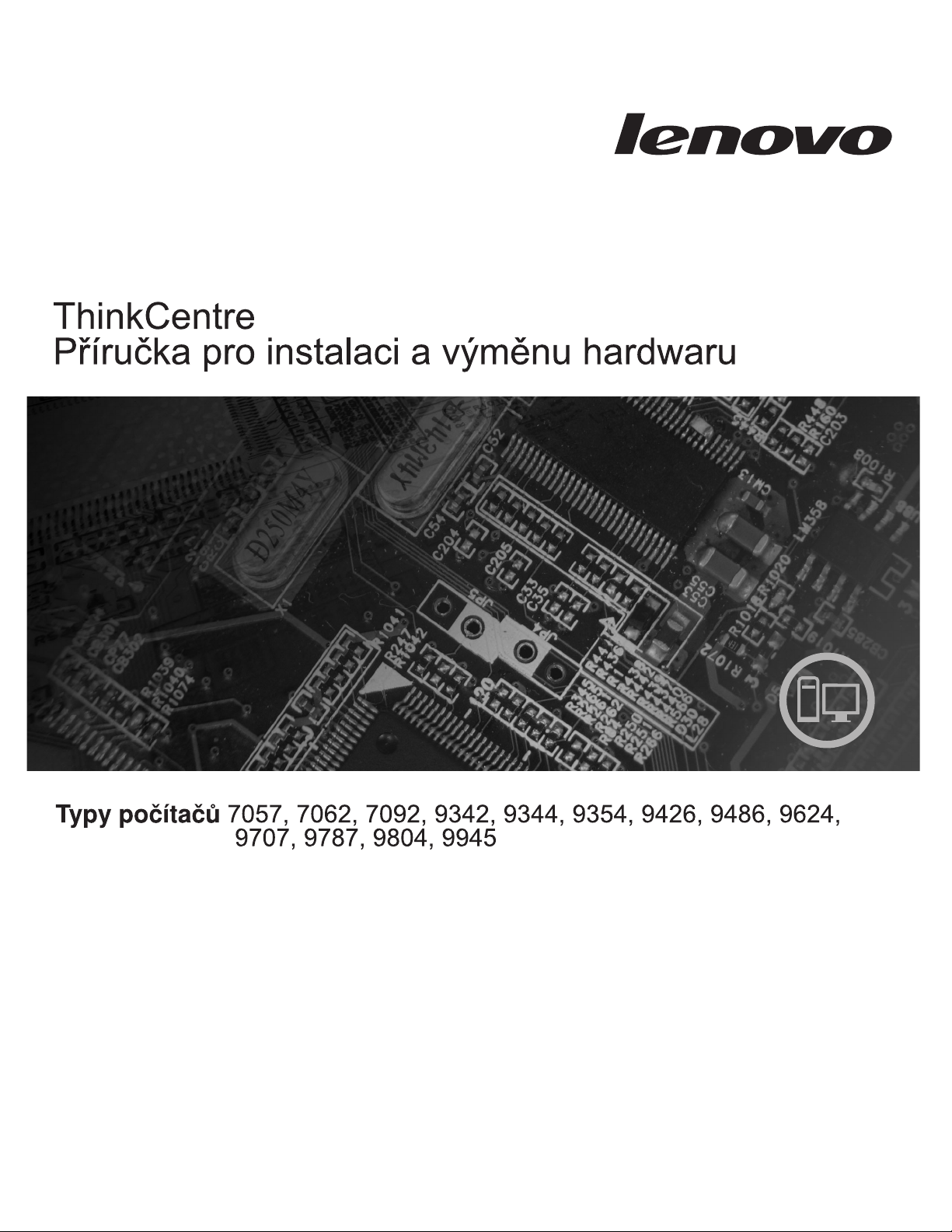
Page 2
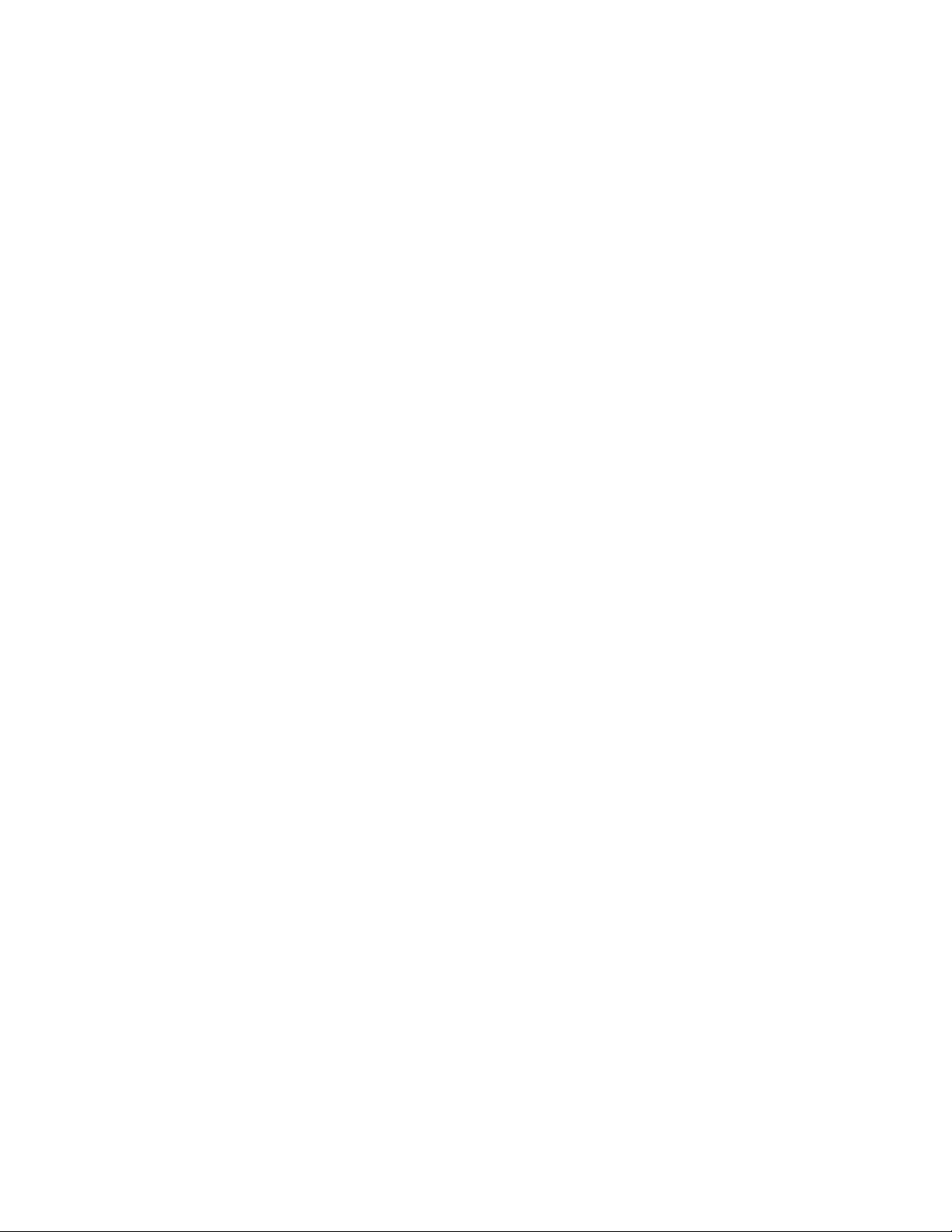
Page 3
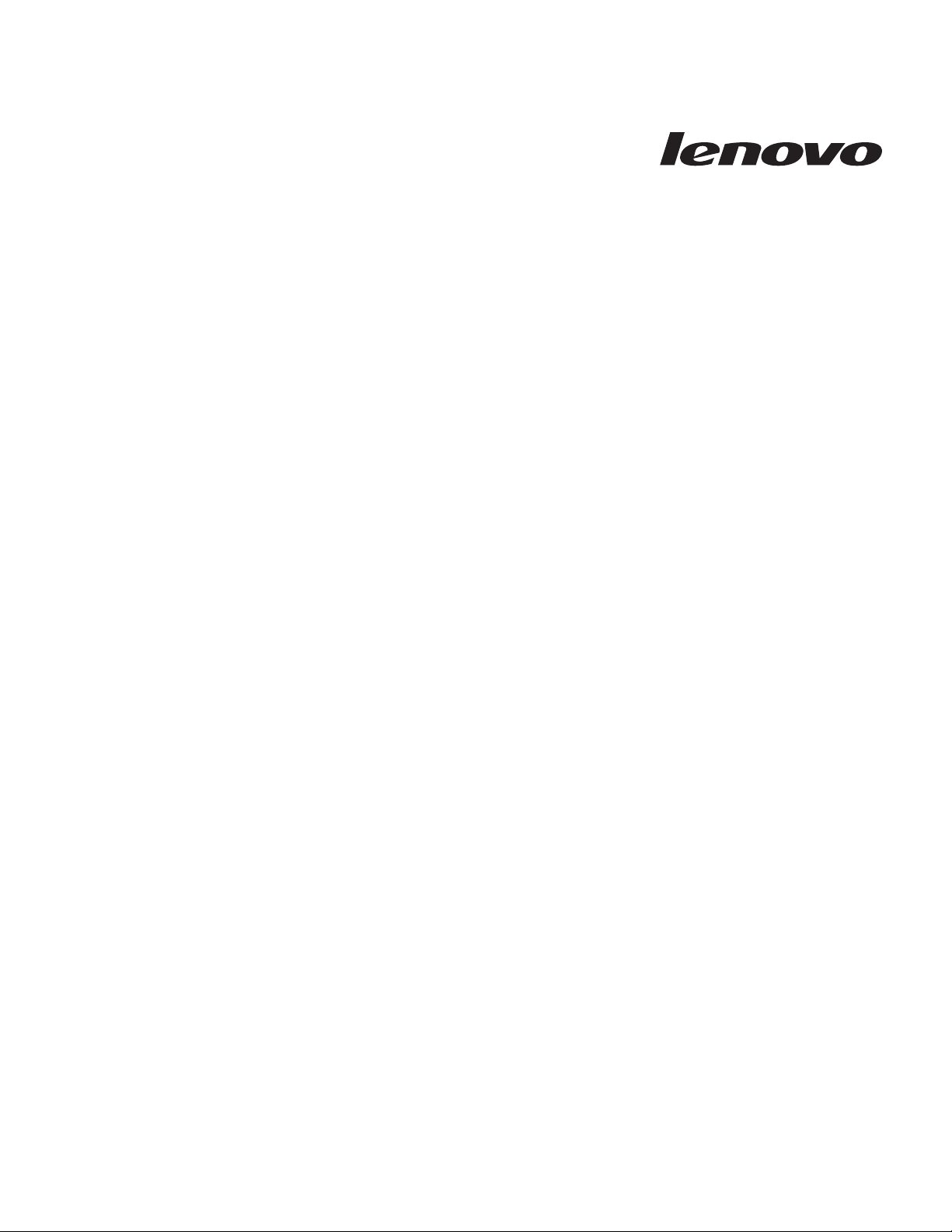
ThinkCentre
Příručka pro instalaci a výměnu hardwaru
Page 4
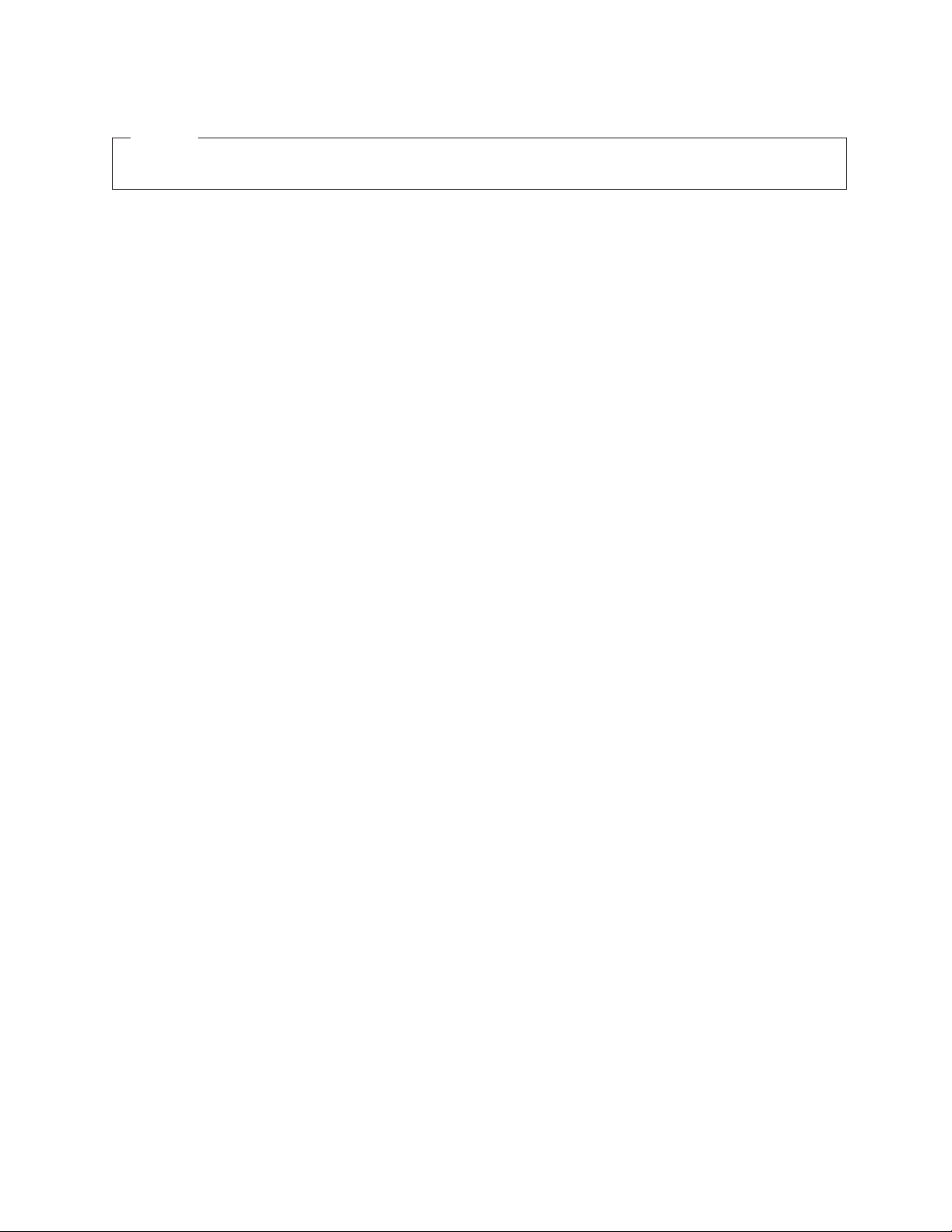
Poznámka
Před použitím produktu a těchto informací si přečtěte Bezpečnostní pokyny a informace o záruce pro tento produkt a část “Upozornění”,
na stránce 37.
První vydání (červenec 2008)
© Copyright Lenovo 2005, 2008.
Části © Copyright International Business Machines Corporation 2005.
Všechna práva vyhrazena.
Page 5
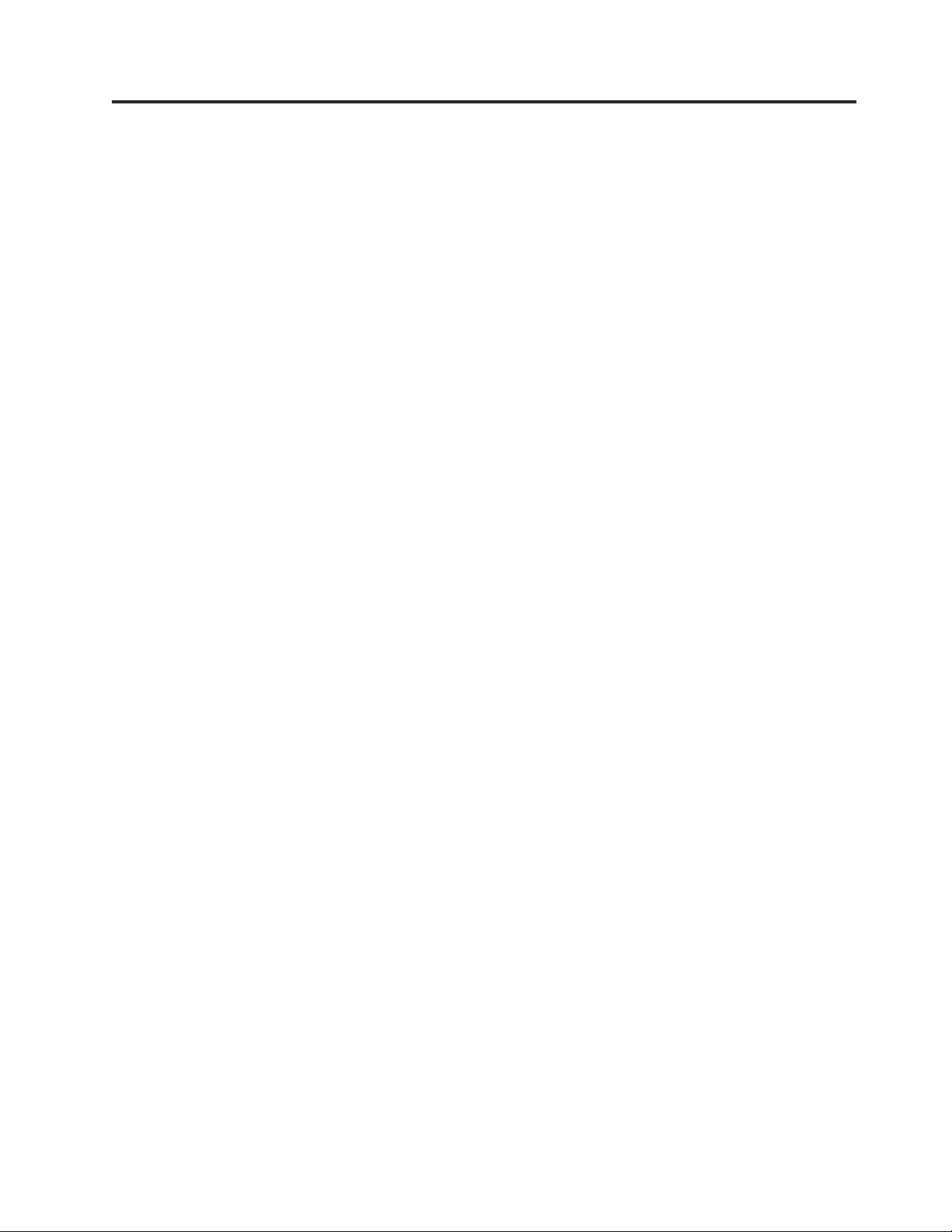
Obsah
Obrázky . . . . . . . . . . . . . . .v
Kapitola 1. Důležité bezpečnostní
instrukce . . . . . . . . . . . . . .1
Kapitola 2. Přehled . . . . . . . . . .3
Další zdroje informací . . . . . . . . . . . .3
Manipulace se zařízením citlivým na statickou elektřinu . .3
Umístění hardwarových prvků . . . . . . . . .4
Umístění ovládacích prvků a konektorů na přední straně
počítače . . . . . . . . . . . . . . .4
Umístění konektorů na zadní straně počítače . . . .5
Umístění komponent . . . . . . . . . . .7
Umístění dílů na základní desce . . . . . . . .8
Kapitola 3. Instalace doplňků a výměna
hardwaru . . . . . . . . . . . . . .9
Potřebné nástroje . . . . . . . . . . . . .9
Instalace externích doplňků . . . . . . . . . .9
Sejmutí krytu . . . . . . . . . . . . . .9
Přístup ke komponentám základní desky a k jednotkám 10
Instalace interních doplňků . . . . . . . . . .11
Instalace paměťového modulu . . . . . . . .11
Instalace adaptérů PCI . . . . . . . . . .13
Instalace interních jednotek . . . . . . . . .14
Výměna baterie . . . . . . . . . . . . .18
Výměna jednotky pevného disku . . . . . . . .19
Výměna disketové jednotky . . . . . . . . . .21
Výměna optické jednotky . . . . . . . . . .22
Výměna sestavy chladiče a ventilátoru . . . . . .23
Výměna sestavy ventilátoru systému . . . . . . .24
Výměna paměťového modulu . . . . . . . . .25
Výměna adaptéru PCI . . . . . . . . . . . .26
Výměna interního reproduktoru . . . . . . . . .28
Výměna klávesnice . . . . . . . . . . . .29
Výměna myši . . . . . . . . . . . . . .29
Kapitola 4. Dokončení výměny dílů . . .31
Získání ovladačů zařízení . . . . . . . . . .32
Kapitola 5. Funkce zabezpečení . . . .33
Integrovaný kabelový zámek . . . . . . . . .33
Visací zámek . . . . . . . . . . . . . .34
Ochrana heslem . . . . . . . . . . . . .34
Smazání ztraceného nebo zapomenutého hesla (vymazání
CMOS) . . . . . . . . . . . . . . . .34
Dodatek. Upozornění . . . . . . . . .37
Upozornění na televizní výstup . . . . . . . . .38
Ochranné známky . . . . . . . . . . . . .38
© Lenovo 2005, 2008. Části © IBM Corp. 2005. iii
Page 6
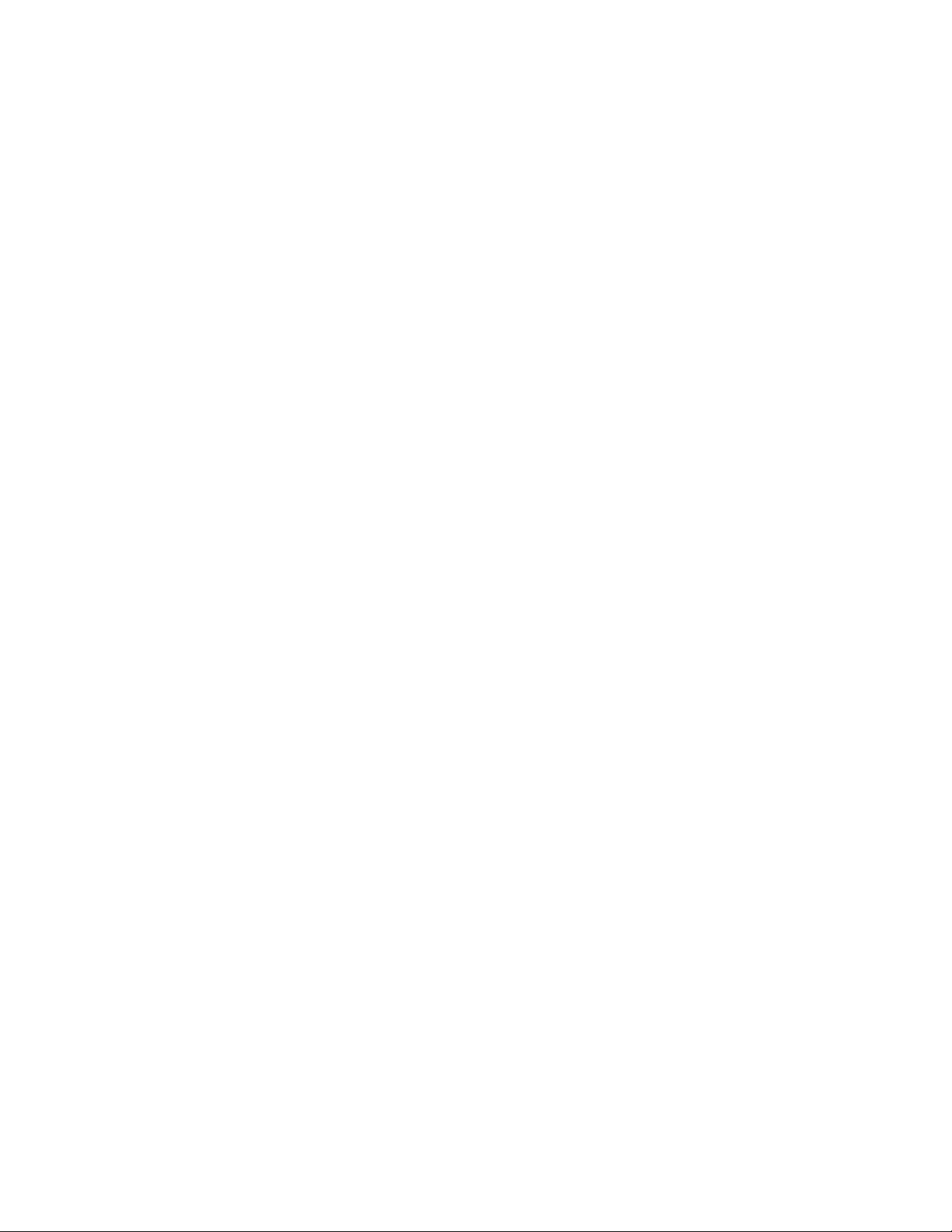
iv Příručka pro instalaci a výměnu hardwaru
Page 7
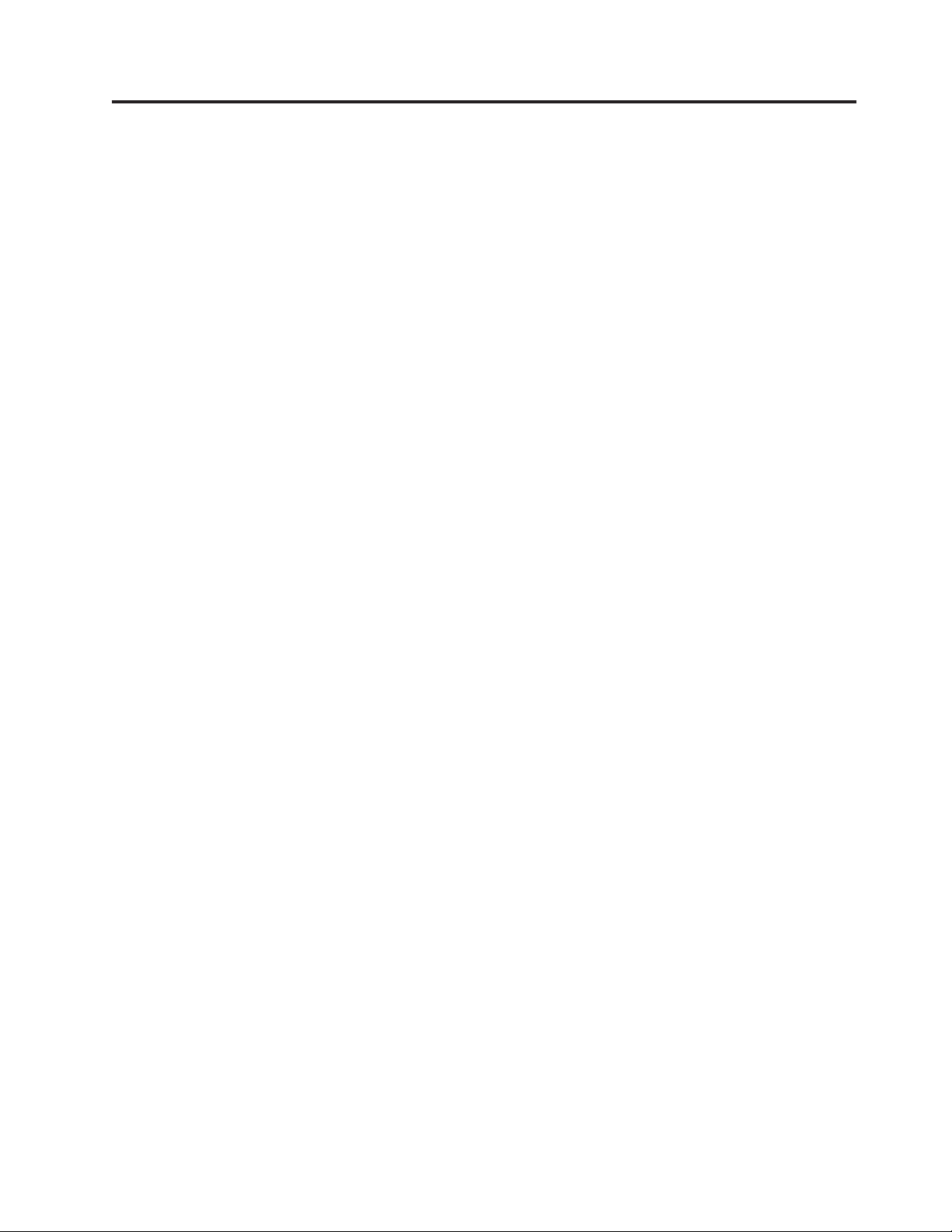
Obrázky
1. Ovládací prvky a konektory . . . . . . . .4
2. Umístění konektorů . . . . . . . . . . .5
3. Umístění komponent . . . . . . . . . .7
4. Umístění dílů na základní desce . . . . . . .8
5. Zasunutí krytu . . . . . . . . . . . .10
6. Odstranění předního krytu . . . . . . . .10
7. Odstranění adaptéru PCI . . . . . . . . .11
8. Odstranění sestavy pozice jednotky . . . . . .11
9. Úchytky . . . . . . . . . . . . . .12
10. Umístění paměťového modulu . . . . . . .12
11. Otevření západky adaptéru . . . . . . . .13
12. Zabezpečení adaptéru . . . . . . . . . .14
13. Pozice jednotek . . . . . . . . . . . .15
14. Zarážka . . . . . . . . . . . . . .16
15. Instalace jednotky . . . . . . . . . . .16
16. Připojení sériové jednotky ATA . . . . . . .16
17. Zarážka . . . . . . . . . . . . . .17
18. Instalace disketové jednotky . . . . . . . .17
19. Vyjmutí baterie . . . . . . . . . . . .18
20. Instalace baterie . . . . . . . . . . .18
21. Vyjmutí jednotky pevného disku . . . . . . .19
22. Zarovnání kolíků do otvorů v jednotce pevného
disku . . . . . . . . . . . . . . .20
23. Vyjmutí disketové jednotky . . . . . . . .21
24. Zarážka disketové jednotky . . . . . . . .21
25. Instalace nové disketové jednotky . . . . . .21
26. Vyjmutí optické jednotky . . . . . . . . .22
27. Zarážka optické jednotky . . . . . . . . .22
28. Instalace nové optické jednotky . . . . . . .22
29. Odstranění chladiče přidržovaného svorkou 23
30. Upevnění chladiče k držáku . . . . . . . .24
31. Odstranění sestavy ventilátoru systému . . . . .25
32. Vyjmutí paměťového modulu . . . . . . . .26
33. Instalace paměťového modulu . . . . . . .26
34. Odstranění adaptéru . . . . . . . . . .27
35. Instalace nového adaptéru . . . . . . . . .27
36. Vyjmutí interního reproduktoru . . . . . . .28
37. Konektory klávesnice . . . . . . . . . .29
38. Konektory myši . . . . . . . . . . . .30
39. Instalace krytu . . . . . . . . . . . .31
40. Umístění zámku Kensington . . . . . . . .33
41. Oko pro visací zámek . . . . . . . . . .34
© Lenovo 2005, 2008. Části © IBM Corp. 2005. v
Page 8
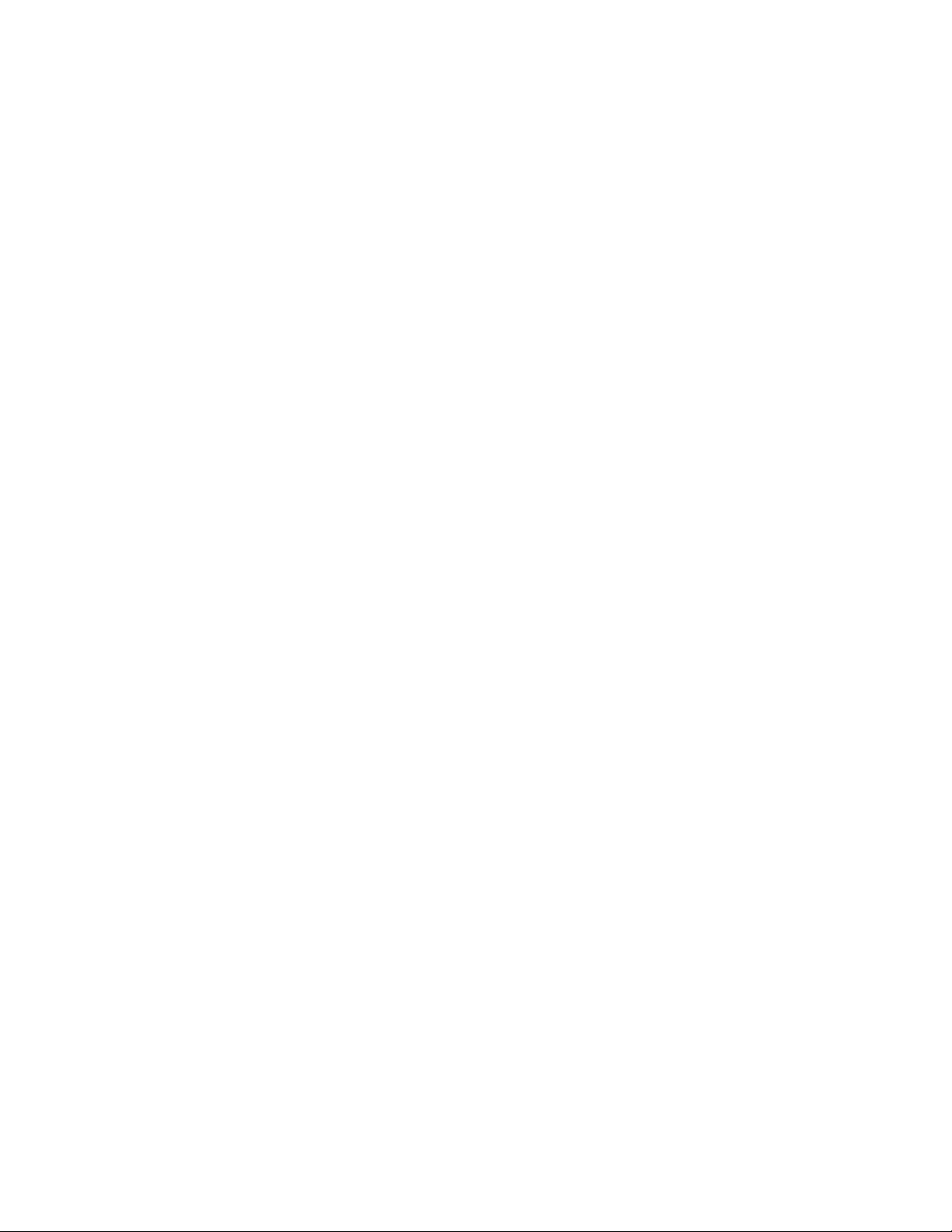
vi Příručka pro instalaci a výměnu hardwaru
Page 9
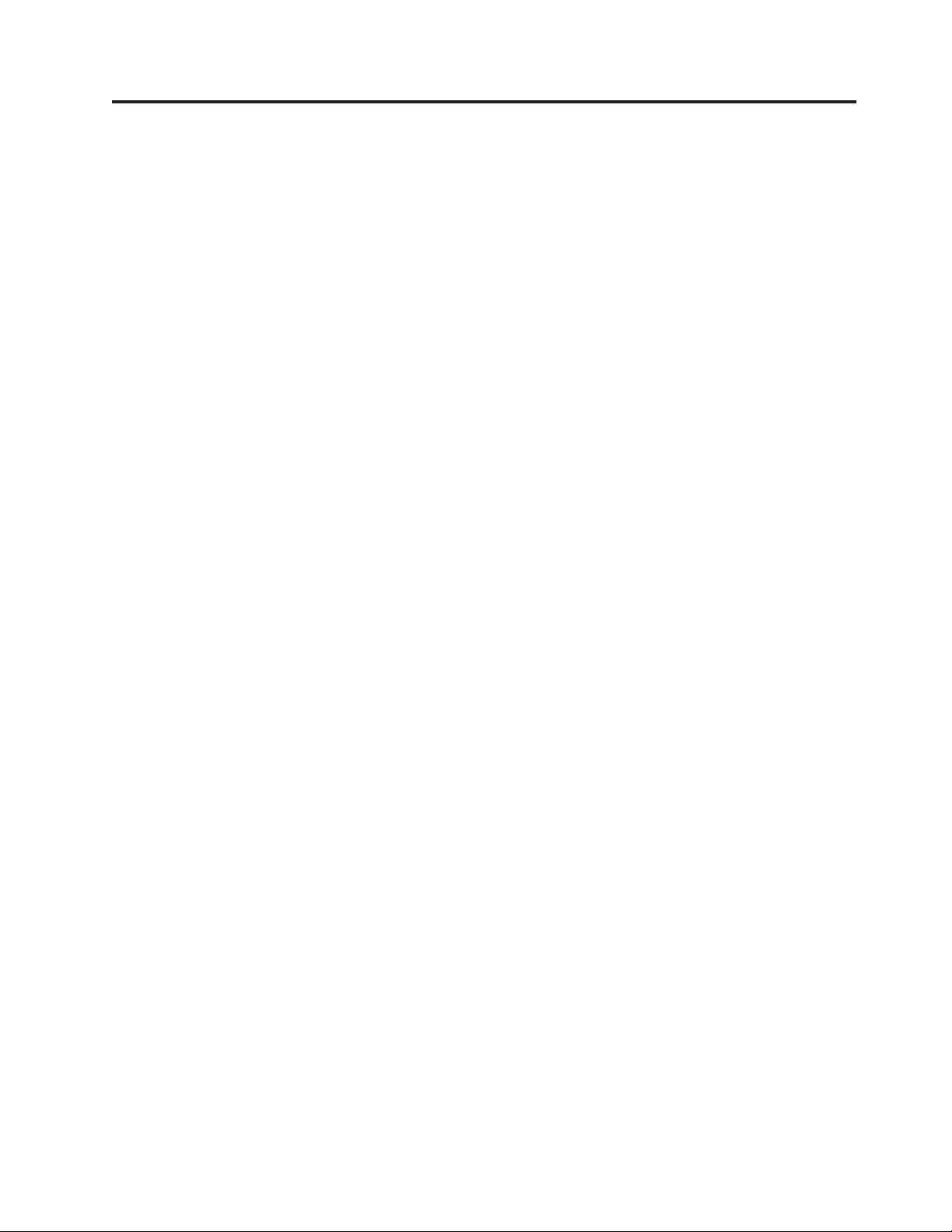
Kapitola 1. Důležité bezpečnostní instrukce
POZOR:
Před používáním této příručky je důležité si přečíst všechny související bezpečnostní
instrukce pro tento produkt. Nejnovější bezpečnostní instrukce najdete v příručce
Bezpečnostní pokyny a informace o záruce dodané s produktem. Když si přečtete
bezpečnostní instrukce a porozumíte jim, snížíte tak riziko úrazu nebo poškození
produktu.
Pokud již kopii příručky Bezpečnostní pokyny a informace o záruce nemáte, získáte ji na
webu podpory společnosti Lenovo® na adrese:
http://www.lenovo.com/support.
© Lenovo 2005, 2008. Části © IBM Corp. 2005. 1
Page 10
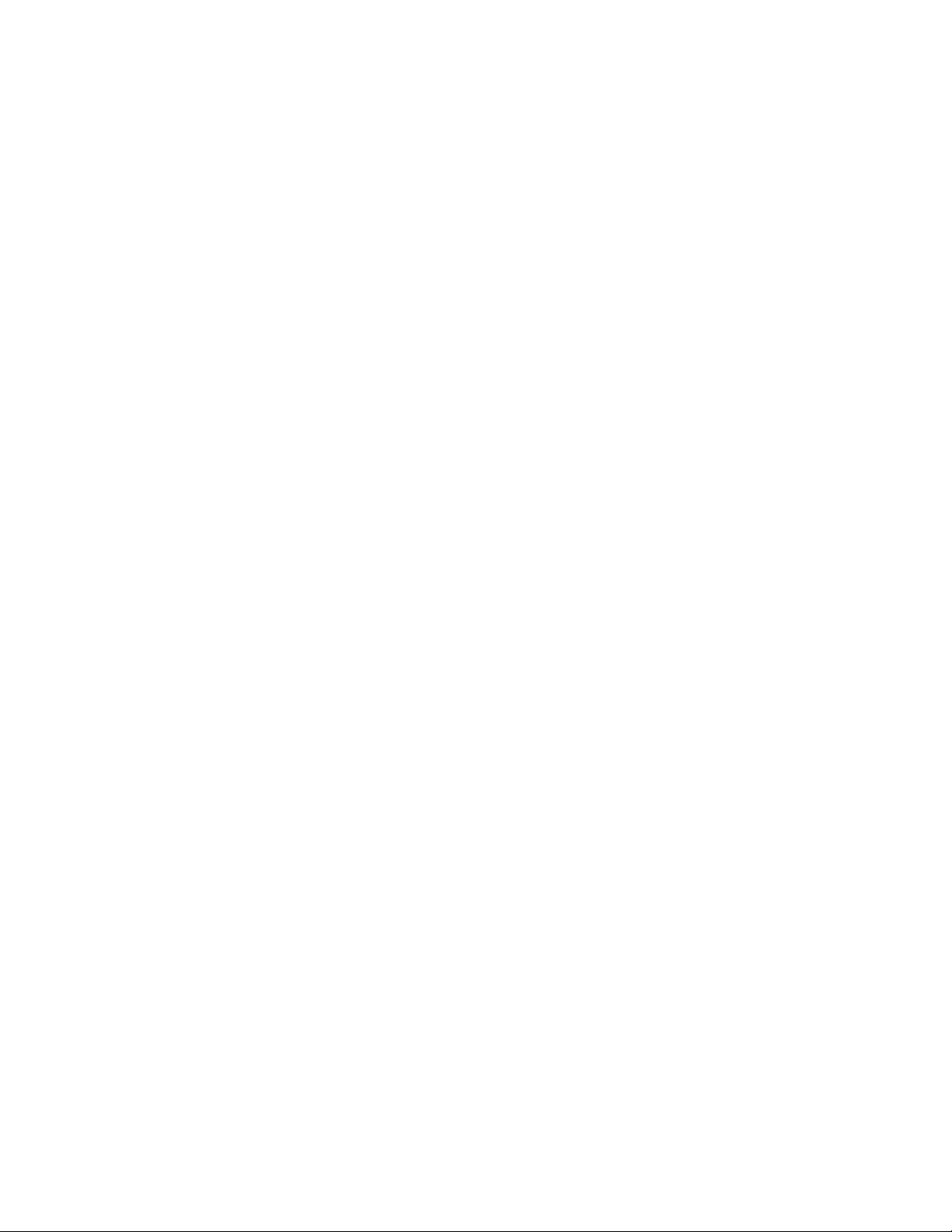
2 Příručka pro instalaci a výměnu hardwaru
Page 11
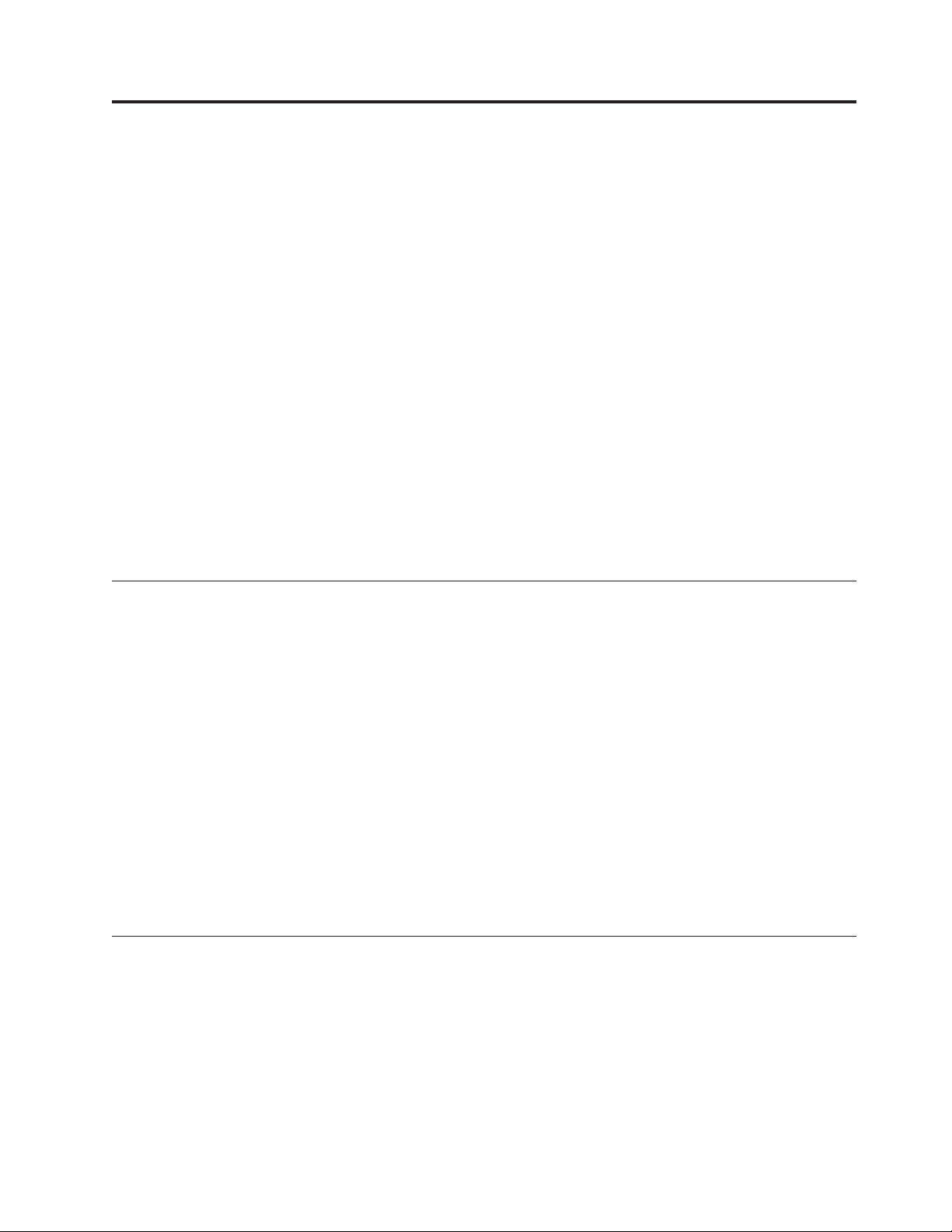
Kapitola 2. Přehled
Tato příručka je určena pro zákazníky, kteří instalují volitelné komponenty nebo provádějí
záměnu jednotek CRU (Customer Replaceable Unit).
Poznámka: Používejte pouze díly dodané Lenovo.
Tato příručka obsahuje instrukce pro instalaci a náhradu následujících dílů:
v Baterie.
v Jednotka pevného disku.
v Disketová jednotka.
v Optická jednotka.
v Chladič a sestava ventilátoru.
v Sestava ventilátoru systému.
v Paměťový modul.
v Adaptér PCI.
v Interní reproduktor.
v Klávesnice.
v Myš.
Další zdroje informací
Máte-li přístup k Internetu, můžete získávat aktuální informace z webových stránek.
K dispozici jsou následující informace:
v Instrukce k vyjímání a instalaci jednotek CRU (volba CRU removal and installation
instructions).
v Videozáznamy k vyjímání a instalaci jednotek CRU (volba CRU removal and installation
videos).
v Publikace (volba Publications).
v Pokyny k odstraňování problémů (volba Troubleshooting information).
v Informace o jednotlivých dílech (volba Parts information).
v Soubory ke stažení a ovladače (volba Downloads and drivers).
v Odkazy na další užitečné zdroje informací (volba Links to other useful sources of
information).
v Telefonní seznam středisek podpory (volba Support phone list).
Všechny
tyto informace najdete na webové adrese http://www.lenovo.com/support.
Manipulace se zařízením citlivým na statickou elektřinu
Neotvírejte antistatický obal nového dílu, dokud starý díl nevyjmete z počítače a nejste zcela
připraveni nový díl nainstalovat. Statická elektřina, která je pro vás neškodná, může vážně
poškodit počítačové komponenty a díly.
Při manipulaci s díly a dalšími komponentami počítače dodržujte následující pravidla pro
ochranu před poškozením statickou elektřinou:
v Omezte svůj pohyb. Pohyb kolem vás vytváří pole nabité statickou elektřinou.
© Lenovo 2005, 2008. Části © IBM Corp. 2005. 3
Page 12
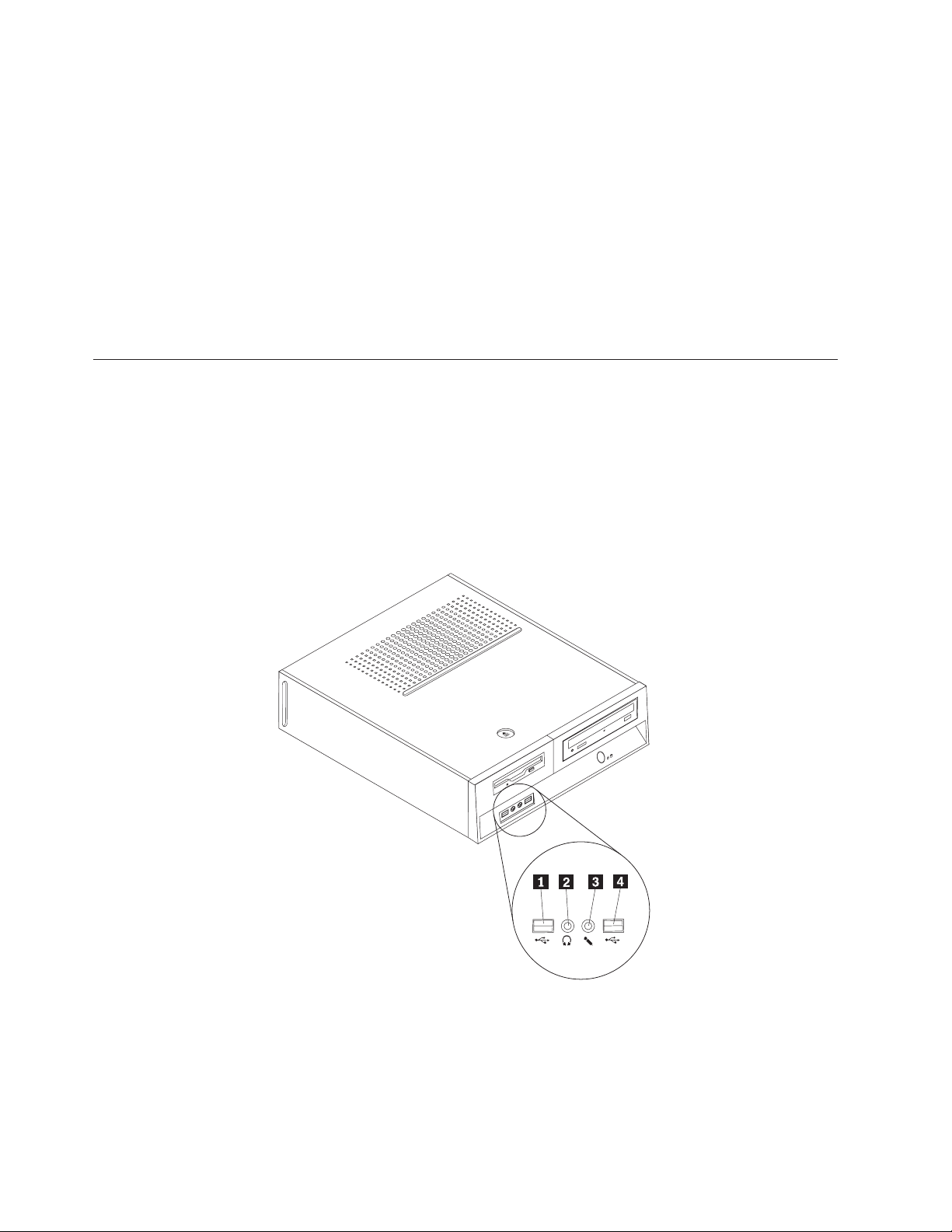
v S díly a dalšími komponentami počítače zacházejte opatrně. Při manipulaci s adaptéry,
paměťovými moduly, základními deskami a mikroprocesory se dotýkejte pouze okrajů.
Nikdy se nedotýkejte žádného nechráněného obvodu.
v Chraňte díly a další komponenty počítače před dotykem dalších osob.
v Před instalací nového dílu nejprve přiložte antistatický obal, v němž je díl uložen, ke
kovovému krytu na nevyužitém slotu nebo k jinému kovovému povrchu bez nátěru na
dobu minimálně dvou sekund. Tím zmenšíte statickou elektřinu na obalu i na povrchu
svého těla.
v Je-li to možné, ihned po vyjmutí dílu z antistatického obalu jej nainstalujte do počítače,
aniž byste jej pokládali. Není-li to možné, položte antistatický obal na rovný hladký povrch
a teprve na něj díl položte.
v Nepokládejte díl na kryt počítače ani na jiný kovový povrch.
Umístění hardwarových prvků
Tato kapitola obsahuje ilustrace, které vám pomohou s lokalizací konektorů, ovládacích
prvků a komponent počítače. K odstranění krytu počítače použijte postup uvedený v části
“Sejmutí krytu” na stránce 9.
Umístění ovládacích prvků a konektorů na přední straně počítače
Obrázek 1 zobrazuje umístění konektorů na čelní straně počítače.
Obrázek 1. Ovládací prvky a konektory
1 Konektor USB 3 Konektor pro mikrofon
2 Konektor pro sluchátka 4 Konektor USB
4 Příručka pro instalaci a výměnu hardwaru
Page 13
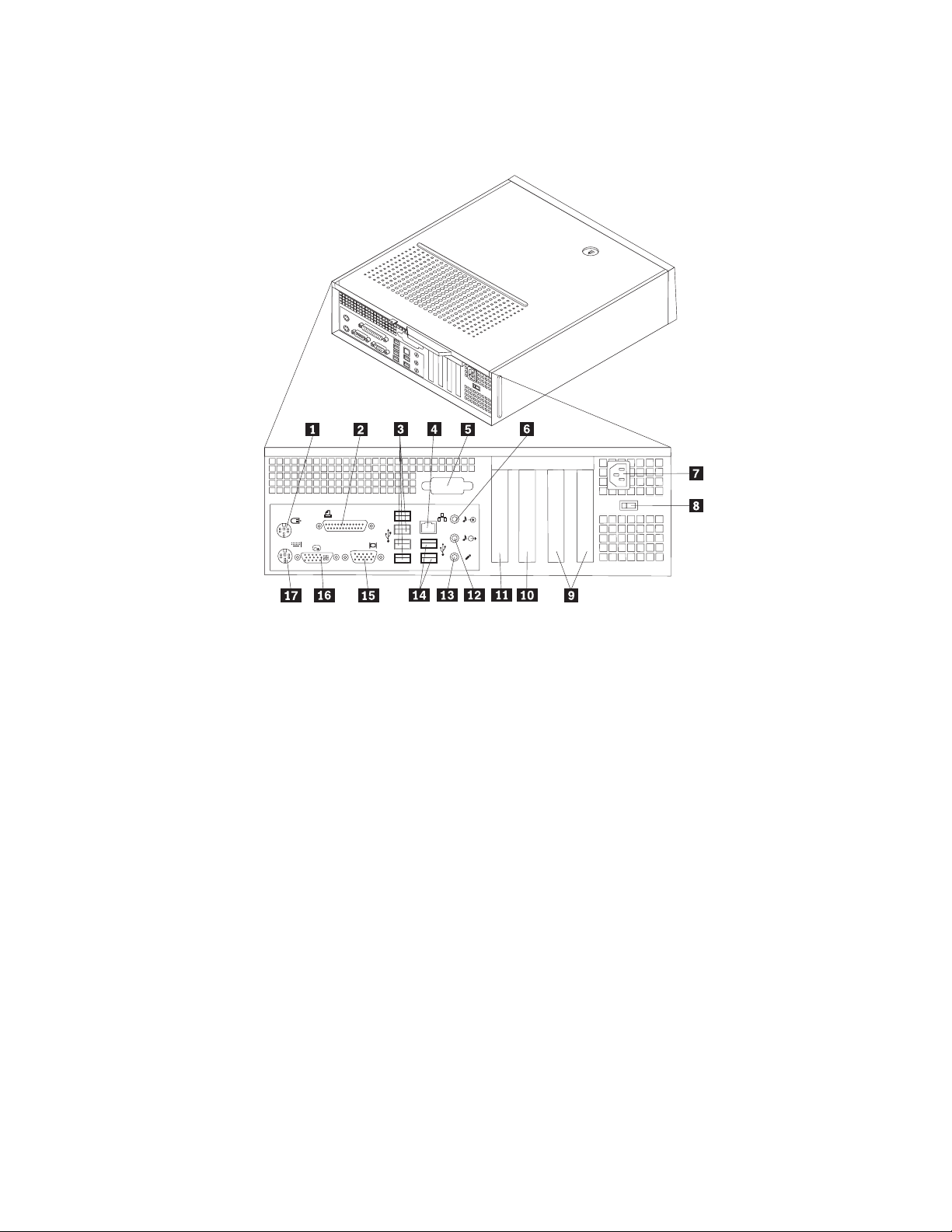
Umístění konektorů na zadní straně počítače
Obrázek 2 zobrazuje umístění konektorů v zadní části počítače.
Obrázek 2. Umístění konektorů
1 Standardní konektor myši 10 Konektor pro adaptér PCI Express 16x
2 Paralelní konektor 11 Konektor pro adaptér PCI Express x1
3 Konektory USB (4) 12 Konektor linkového výstupu pro audio
4 Konektor pro Ethernet 13 Konektor pro mikrofon
5 Sériový konektor (některé modely) 14 Konektory USB (2)
6 Konektor linkového vstupu pro audio 15 Konektor pro monitor VGA
7 Konektor pro napájecí šňůru 16 Konektor pro monitor DVI
8 Přepínač napětí (některé modely) 17 Standardní konektor klávesnice
9 Konektory adaptéru PCI (2)
Kapitola 2. Přehled 5
Page 14
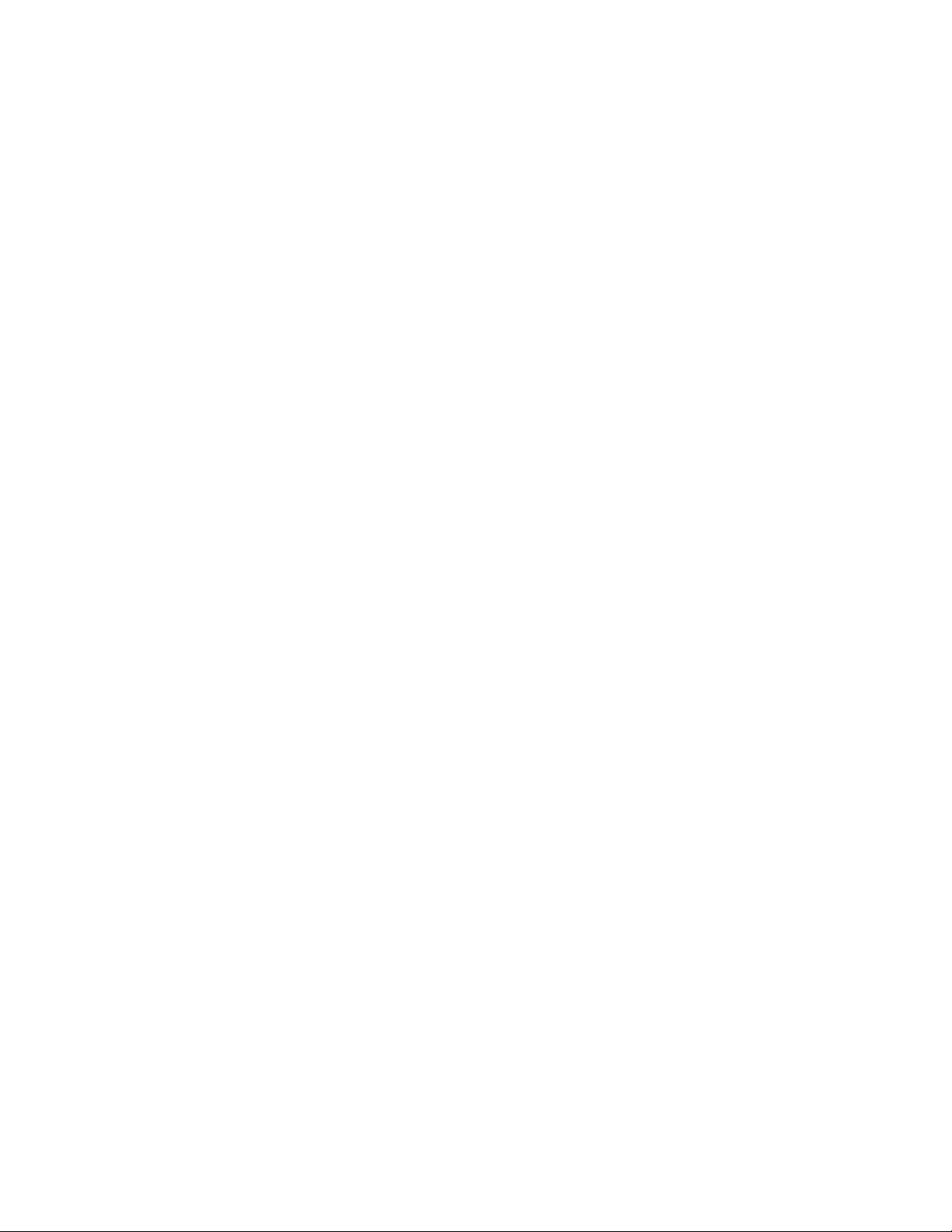
Konektor Popis
Standardní konektor myši slouží k připojení myši, trackballu nebo jiného pozičního zařízení,
které používá standardní konektor myši.
Standardní konektor
klávesnice
Slouží k připojení klávesnici, která používá standardní konektor
klávesnice.
Paralelní konektor Slouží k připojení paralelní tiskárny, paralelního skeneru nebo dalších
zařízení používajících 25pinový paralelní konektor.
Konektory USB Slouží k připojení zařízení vyžadujícího připojení ke sběrnici USB
(Universal Serial Bus), jako je například klávesnice USB, myš USB,
skener USB nebo tiskárna USB. Máte-li více než 8 zařízení USB,
můžete si koupit rozbočovač USB a pomocí něho připojit další zařízení
USB.
Konektor pro Ethernet Slouží k připojení kabelu Ethernet pro lokální síť (LAN).
Poznámka: Chcete-li počítač používat v souladu s omezeními komise
FCC pro zařízení třídy B, použijte kabel Ethernet kategorie 5.
Konektor linkového výstupu
pro audio
Slouží k odesílání audio signálu z počítače do externích zařízení, jako
jsou stereofonní reproduktory s integrovaným zesilovačem, sluchátka,
multimediální klávesnice nebo konektor linkového vstupu pro audio na
Hi-Fi věži či jiné externí záznamové zařízení.
Konektor linkového vstupu
pro audio
Slouží k příjmu audio signálu z externího zvukového zařízení, jako je
například Hi-Fi věž. Při připojování externího zvukového zařízení se
připojí kabel mezi konektor linkového výstupu pro audio na zařízení
a konektor linkového vstupu pro audio na počítači.
Sériový konektor Slouží k připojení externího modemu, sériové tiskárny nebo dalších
6 Příručka pro instalaci a výměnu hardwaru
zařízení používajících 9pinový sériový konektor.
Page 15
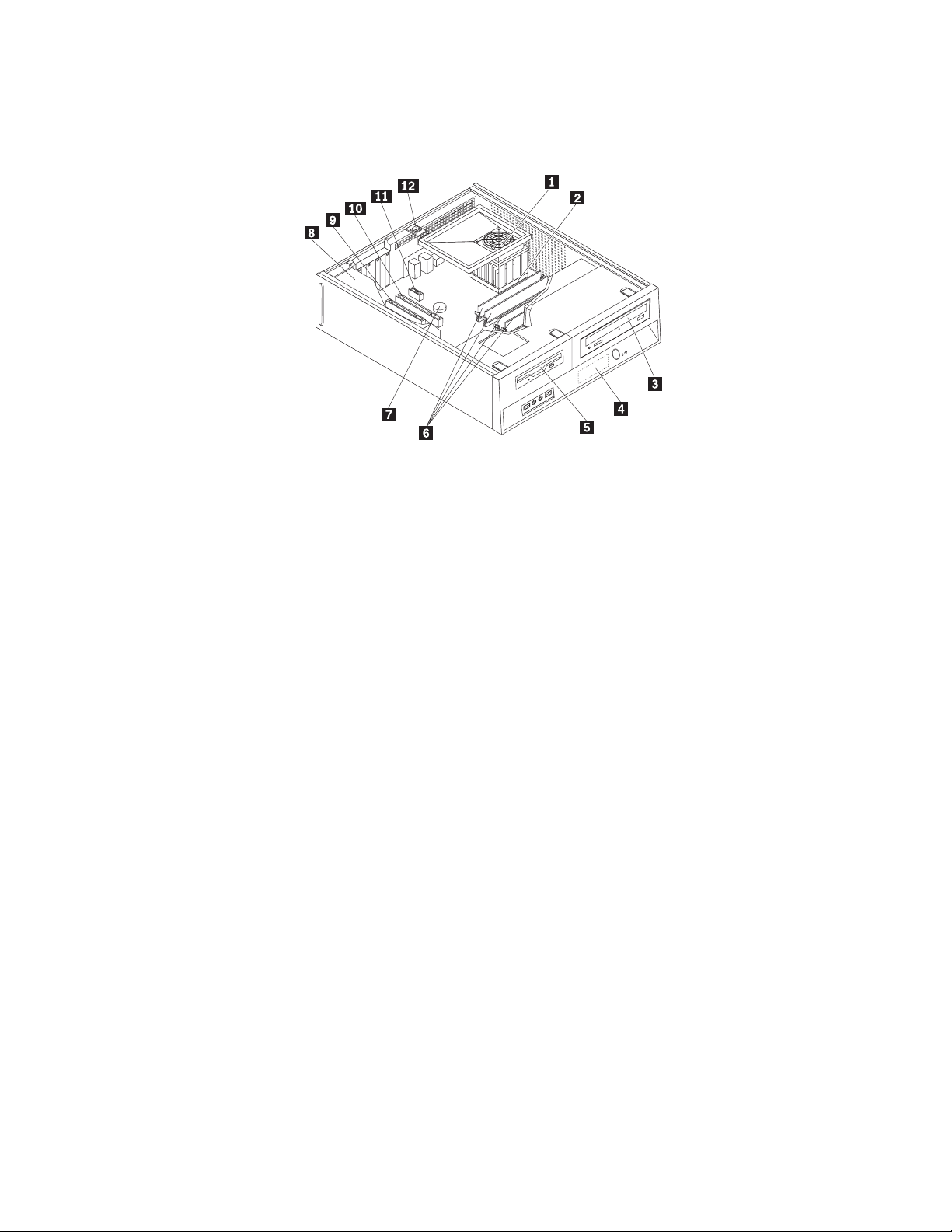
Umístění komponent
Obrázek 3 vám pomůže vyhledat různé komponenty počítače.}
Obrázek 3. Umístění komponent
1 Komora ventilátoru, ventilátor a chladič 7 Baterie
2 Mikroprocesor 8 Napájecí zdroj
3 Optická jednotka 9 Konektor pro adaptér PCI
4 Jednotka pevného disku 10 Konektor pro adaptér PCI Express x16
5 Disketová jednotka 11 Konektor pro adaptér PCI Express x1
6 Paměťové moduly (4) 12 Spínač pro detekci vniknutí
Kapitola 2. Přehled 7
Page 16

Umístění dílů na základní desce
Základní deska (nazývaná též planár nebo motherboard) je hlavní deska s obvody v počítači.
Zajišťuje základní funkce počítače a poskytuje podporu pro řadu zařízení.
Obrázek 4 znázorňuje umístění dílů na základní desce.
Obrázek 4. Umístění dílů na základní desce
1 4pinový napájecí konektor 15 Konektor ventilátoru napájení
2 Konektor systémového ventilátoru 16 Konektor pro přední panel
3 Konektor ventilátoru mikroprocesoru 17 Konektor reproduktoru
4 Mikroprocesor a chladič
mikroprocesoru
5 Paměťový konektor 1 19 Propojka pro výmaz paměti CMOS
6 Paměťový konektor 2 20 Přední konektor USB 1
7 Paměťový konektor 3 21 Konektor COM 2
8 Paměťový konektor 4 22 Konektor COM 1
9 24pinový napájecí konektor 23 Konektor linkového vstupu pro CD
10 Konektor snímače teploty 24 Přední audio konektor
11 Konektor pro disketovou jednotku 25 Konektory adaptéru PCI (2)
12 Konektor spínače pro detekci
vniknutí
13 Konektor SATA (pro SATA
a eSATA)
14 Konektory SATA (3) 28 Baterie
18 Přední konektor USB 2
26 Konektor pro adaptér PCI Express x16
27 Konektor pro adaptér PCI Express x1
8 Příručka pro instalaci a výměnu hardwaru
Page 17

Kapitola 3. Instalace doplňků a výměna hardwaru
Pozor
Nepokoušejte se otevřít počítač ani provádět jakoukoliv opravu, dokud si nepřečtete část “Důležité
bezpečnostní instrukce” v příručce Bezpečnostní pokyny a informace o záruce přiložené k vašemu
počítači. Kopii příručky Bezpečnostní pokyny a informace o záruce získáte na webové adrese:
http://www.lenovo.com/support.
Poznámka: Používejte pouze díly dodané Lenovo.
Potřebné nástroje
Budete-li chtít na svůj počítač nainstalovat některé doplňky, budete potřebovat plochý
šroubovák nebo šroubovák Phillips. Některé doplňky mohou vyžadovat i další nástroje.
Zkontrolujte pokyny, které jste obdrželi spolu s příslušným doplňkem.
Instalace externích doplňků
K počítači lze připojit externí reproduktory, tiskárnu nebo skener. V případě některých
doplňků musíte pro vytvoření fyzického připojení nainstalovat další software. Když přidáváte
externí doplněk, projděte části “Umístění ovládacích prvků a konektorů na přední straně
počítače” na stránce 4 a “Umístění konektorů na zadní straně počítače” na stránce 5
a určete požadovaný konektor, a pak postupujte podle pokynů, které jste obdrželi
s doplňkem a které jsou určeny k tomu, aby vám pomohly s připojením a instalací
veškerého softwaru nebo ovladačů zařízení, jež jsou nutné pro daný doplněk.
Sejmutí krytu
Důležité
Vypněte počítač a počkejte 3 až 5 minut, aby mohl počítač vychladnout, a teprve
potom sejměte kryt počítače.
K odstranění krytu počítače použijte tento postup:
1. Vyjměte veškerá média (diskety, CD nebo pásky) z jednotek, ukončete operační systém
a vypněte všechna připojená zařízení.
2. Odpojte všechny napájecí šňůry ze zásuvek.
3. Odpojte všechny kabely připojené k počítači. Platí to pro napájecí šňůry, I/O kabely
i veškeré další kabely, které jsou k počítači připojeny.
4. Odstraňte všechny zamykací zařízení, jako je například zámek zajišťující kryt.
© Lenovo 2005, 2008. Části © IBM Corp. 2005. 9
Page 18

5. Na horní straně krytu počítače stiskněte tlačítko pro uvolnění krytu, vysuňte kryt počítače
směrem k zadní straně a sejměte jej. Používá-li váš počítač k zabezpečení krytu počítače
šroubky, odstraňte tyto šroubky a pak sejměte kryt.
Obrázek 5. Zasunutí krytu
Přístup ke komponentám základní desky a k jednotkám
Budete-li chtít získat přístup ke komponentám základní desky, jako například k paměti,
baterii a k paměti CMOS, bude pravděpodobně třeba odstranit sestavu pozice jednotky.
Chcete-li přistoupit ke komponentám základní desky a k jednotkám, postupujte takto:
1. Odstraňte kryt počítače. Viz “Sejmutí krytu” na stránce 9.
2. Odstraňte přední kryt tak, že uvolníte tři příchytky a odklopíte přední kryt pryč z horní
strany.
Obrázek 6. Odstranění předního krytu
10 Příručka pro instalaci a výměnu hardwaru
Page 19

3. U některých modelů musíte odstranit adaptéry PCI, abyste získali přístup ke
komponentám základní desky.
Obrázek 7. Odstranění adaptéru PCI
4. Za modrý úchyt 1 zdvihněte a posuňte sestavu pozice jednotky dopředu, až budou
vymezující výstupky sestavy v otvorech po stranách skříně. Vytáhněte úchyt nahoru
a úplně vyjměte sestavu pozice jednotky ze skříně. V závislosti na odebírané
komponentě počítače odpojte kabely ze zadní strany jednotek, nebo je ponechejte
připojené.
Obrázek 8. Odstranění sestavy pozice jednotky
Instalace interních doplňků
Důležité
Před otevřením krytu počítače si přečtěte část “Manipulace se zařízením citlivým na
statickou elektřinu” na stránce 3.
Instalace paměťového modulu
Počítač má čtyři konektory určené k instalaci modulů paměti DDR2 DIMM (Double Data
Rate 2 Dual Inline Memory Module), což vám umožňuje nainstalovat až 8 GB systémové
paměti.
Kapitola 3. Instalace doplňků a výměna hardwaru 11
Page 20

Při instalaci paměťových modulů platí takto pravidla:
v Používejte paměťové moduly 1,8 V, 240 kolíků, DDR2 SDRAM (Double Data Rate 2
Synchronous Dynamic Random Access Memory).
v Používejte libovolnou kombinaci paměťových modulů o kapacitě 256 MB, 512 MB, 1 GB
nebo 2 GB až do celkové maximální kapacity 8 GB.
Obrázek 9. Úchytky
Poznámka:
Lze používat pouze paměťové moduly DDR2 SDRAM DIMM.
Při instalaci paměťového modulu postupujte takto:
1. Odstraňte kryt počítače. Viz “Sejmutí krytu” na stránce 9.
2. Budete-li chtít přistoupit k paměťovým konektorům, je možné, že budete muset odstranit
sestavu pozice jednotky. Viz “Přístup ke komponentám základní desky a k jednotkám”
na stránce 10.
3. Vyjměte všechny díly, které brání v přístupu k paměťovým konektorům.
4. Vyhledejte konektory paměťového modulu. Viz Obrázek 4 na stránce 8.
5. Otevřete úchytky.
6. Umístěte paměťový modul nad paměťový konektor. Ujistěte se, že výřez 1 na
paměťovém modulu je správně zarovnán s výstupkem konektoru 2 na základní desce.
Přitlačte paměťový modul do konektoru směrem dolů, dokud se jeho příchytky nezavřou.
Obrázek 10. Umístění paměťového modulu
12 Příručka pro instalaci a výměnu hardwaru
Page 21

Co dělat dále:
v Chcete-li pracovat s dalším doplňkem, přejděte na příslušnou část.
v Chcete-li dokončit instalaci, přejděte na část Kapitola 4, “Dokončení výměny dílů”,
na stránce 31.
Instalace adaptérů PCI
Tato část obsahuje informace a pokyny k instalaci adaptérů PCI. Váš počítač má čtyři
rozšiřující konektory. Počítač je vybavený dvěma konektory pro adaptéry PCI, jedním pro
adaptér PCI Express x1 a jedním pro grafický adaptér PCI Express x16.
Chcete-li nainstalovat adaptér PCI, postupujte takto:
1. Odstraňte kryt počítače. Viz “Sejmutí krytu” na stránce 9.
2. Otevřete západku adaptéru a z příslušného rozšiřujícího konektoru odstraňte kryt
konektoru.
Obrázek 11. Otevření západky adaptéru
3. Vyjměte adaptér z antistatického obalu.
4. Adaptér nainstalujte do příslušného konektoru na systémové desce.
Kapitola 3. Instalace doplňků a výměna hardwaru 13
Page 22

5. Zavřete západku adaptéru a zajistěte adaptér.
Obrázek 12. Zabezpečení adaptéru
Co dělat dále:
v Chcete-li pracovat s dalším doplňkem, přejděte na příslušnou část.
v Chcete-li dokončit instalaci, přejděte na část Kapitola 4, “Dokončení výměny dílů”,
na stránce 31.
Instalace interních jednotek
Tato část obsahuje informace a pokyny k instalaci interních jednotek.
Interní jednotky jsou zařízení, která počítač používá ke čtení a ukládání dat. Přidáním
jednotek do počítače můžete zvýšit kapacitu paměti a umožnit počítači číst další typy médií.
Níže jsou uvedeny některé typy různých jednotek, které můžete mít nainstalované ve svém
počítači:
v Jednotky pevných disků SATA (Serial Advanced Technology Attachment).
v Optické jednotky (jako jsou například jednotky CD nebo DVD).
v Jednotky pro vyjímatelná média.
Poznámka:
Interní jednotky se instalují do pozic jednotek. V této publikaci jsou pozice jednotek
označovány takto: pozice jednotky 1, pozice jednotky 2 atd.
Tyto různé jednotky se také nazývají jednotky IDE (integrated drive electronics).
Při instalaci interní jednotky je důležité zaznamenat, jaký typ a velikost jednotky můžete do
příslušné pozice jednotky nainstalovat. Rovněž je důležité správně zapojit kabely instalované
interní jednotky.
Specifikace jednotek
Počítač je dodáván s následujícími jednotkami nainstalovanými u výrobce:
v Optická jednotka v pozici jednotky 1 (některé modely).
v 3,5″ jednotka pevného disku v pozici jednotky 2.
v 3,5″ disketová jednotka v pozici jednotky 3 (některé modely).
pozice jednotky bez nainstalované jednotky má nainstalovaný antistatický kryt a kryt
Každá
pozice.
14 Příručka pro instalaci a výměnu hardwaru
Page 23

Následující ilustrace zobrazuje umístění pozic jednotek.
Obrázek 13. Pozice jednotek
Následující seznam popisuje typy a velikosti jednotek, které můžete do každé z pozic
jednotek nainstalovat:
1Pozice 1 - maximální výška: 43,0 mm Optické jednotky, jako např. jednotky CD
nebo DVD (předinstalovány v některých
modelech)
3,5″ jednotka pevného disku (vyžaduje
redukci Universal Adapter Bracket, 5,25″ /
3,5″)*
2 Pozice jednotky 2 - maximální výška: 26,1 mm (1,0
palec)
3 Pozice jednotky 3 - maximální výška: 12,7 mm (0,5
palce)
3,5″ jednotka pevného disku
(předinstalována)
3,5″ disketová jednotka (předinstalována
v některých modelech)
* Univerzální rámeček Universal Adapter Bracket, který převádí 5,25″ na 3,5″ jednotku, obdržíte od
svého místního počítačového prodejce, nebo se obraťte na servisní středisko Customer Support Center.
Instalace jednotky do pozice jednotky 1
Chcete-li nainstalovat do pozice jednotky 1 optickou jednotku nebo další jednotku pevného
disku, postupujte takto:
1. Odstraňte kryt počítače. Viz “Sejmutí krytu” na stránce 9.
2. Získejte přístup k základní desce. Viz “Přístup ke komponentám základní desky
a k jednotkám” na stránce 10.
3. Pokud instalujete jednotku s přístupnými médii, jako např. optickou jednotku, odstraňte
plastový panel předního krytu tak, že stlačíte plastová ouška, jež zajišťují panel uvnitř
rámečku.
4. Vyjměte kovové stínění z pozice jednotky.
Kapitola 3. Instalace doplňků a výměna hardwaru 15
Page 24

Obrázek 14. Zarážka
5. V případě 5,25″ jednotky nainstalujte ze strany jednotky zarážku.
Poznámka: Pokud instalujete 3,5″ jednotku pevného disku, musíte použít rámeček
Universal Adapter Bracket, který převádí 5,25″ na 3,5″ disk. Tento rámeček obdržíte od
svého místního počítačového prodejce, nebo se obraťte na servisní středisko Customer
Support Center.
6. Nainstalujte jednotku do pozice jednotky tak, že se zaklapne do pozice.
Poznámka: Nemáte-li při instalaci redukce Universal Adapter Bracket k dispozici
zarážku, zajistěte redukci v pozici jednotky pomocí šroubků.
Obrázek 15. Instalace jednotky
7. Zarovnejte sestavu pozice jednotky se dvěma pozicemi a držáky po stranách skříně
a připojte kabel nové jednotky k základní desce. Viz “Připojení jednotky SATA”.
Připojení jednotky SATA
Sériová jednotka pevného disku nebo sériová optická jednotka může být připojena
k jakémukoli volnému konektoru SATA.
1. Vyhledejte datový kabel, který jste obdrželi spolu s novou jednotkou.
2. Na základní desce vyhledejte dostupný konektor SATA. Viz “Umístění dílů na základní
desce” na stránce 8.
3. Připojte jeden konec datového kabelu k jednotce a druhý k dostupnému konektoru
SATA na základní desce.
4. Vyhledejte volný pětidrátový napájecí konektor a zapojte jej do jednotky.
Obrázek 16. Připojení sériové jednotky ATA
16 Příručka pro instalaci a výměnu hardwaru
Page 25

Co dělat dále:
v Chcete-li pracovat s dalším doplňkem, přejděte na příslušnou část.
v Chcete-li dokončit instalaci, přejděte na část Kapitola 4, “Dokončení výměny dílů”,
na stránce 31.
Instalace disketové jednotky do pozice jednotky 3
Chcete-li nainstalovat do pozice jednotky 3 disketovou jednotku, postupujte takto:
1. Odstraňte kryt počítače. Viz “Sejmutí krytu” na stránce 9.
2. Získejte přístup k základní desce. Viz “Přístup ke komponentám základní desky
a k jednotkám” na stránce 10.
3. Jemným zapáčením plochého šroubováku uvolněte kovové stínění z pozice disketové
jednotky.
4. Odstraňte plastový panel z rámečku tak, že stlačíte plastová ouška zajišťující panel uvnitř
rámečku.
5. Ze strany disketové jednotky nainstalujte zarážku.
Obrázek 17. Zarážka
6. Disketovou jednotku zasuňte do pozice z přední části a zatlačte ji tak, abyste slyšeli
zaklapnutí.
Obrázek 18. Instalace disketové jednotky
7. Připojte kabel disketové jednotky k základní desce. Viz “Umístění dílů na základní
desce” na stránce 8.
8. Zarovnejte sestavu pozice jednotky se dvěma pozicemi a držáky po stranách skříně
a k nové jednotce připojte plochý kabel.
Co dělat dále:
v Chcete-li pracovat s dalším doplňkem, přejděte na příslušnou část.
v Chcete-li dokončit instalaci, přejděte na část Kapitola 4, “Dokončení výměny dílů”,
na stránce 31.
Kapitola 3. Instalace doplňků a výměna hardwaru 17
Page 26

Výměna baterie
Počítač obsahuje zvláštní typ paměti, která uchovává datum, čas a nastavení vestavěných
funkcí, jako je například přiřazení paralelních portů (konfigurace). Baterie udržuje tyto
informace aktivní, i když vypnete počítač.
Baterie normálně nevyžaduje žádné nabíjení nebo údržbu během svého života, avšak žádná
baterie nevydrží věčně. Pokud baterie selže, dojde ke ztrátě informací o datu, čase
a konfiguraci (včetně hesel). Když zapnete počítač, zobrazí se chybová zpráva.
Informace o výměně a nakládání s baterií najdete v části "Lithium battery notice" publikace
Bezpečnostní pokyny a informace o záruce.
Chcete-li provést výměnu baterie, postupujte takto:
1. Odstraňte kryt počítače. Viz “Sejmutí krytu” na stránce 9.
2. Je možné, že budete muset přistupovat ke komponentám základní desky. Viz “Přístup ke
komponentám základní desky a k jednotkám” na stránce 10.
3. Vyhledejte baterii. Viz Obrázek 3 na stránce 7.
4. Vyjměte původní baterii.
Obrázek 19. Vyjmutí baterie
5. Nainstalujte novou baterii.
Obrázek 20. Instalace baterie
6. Zavřete kryt počítače a zapojte kabely. Viz Kapitola 4, “Dokončení výměny dílů”,
7. Zapněte počítač a všechna připojená zařízení.
8. Pomocí obslužného programu Setup Utility nastavte datum a čas a veškerá hesla. Viz
na stránce 31.
Poznámka: Když počítač zapnete poprvé po výměně baterie, může se zobrazit chybová
zpráva. To je po výměně baterie normální.
část “Použití obslužného programu Setup Utility” v Uživatelské příručce.
18 Příručka pro instalaci a výměnu hardwaru
Page 27

Výměna jednotky pevného disku
Pozor
Nepokoušejte se otevřít počítač ani provádět jakoukoliv opravu, dokud si nepřečtete část “Důležité
bezpečnostní instrukce” v příručce Bezpečnostní pokyny a informace o záruce přiložené k vašemu
počítači. Kopii příručky Bezpečnostní pokyny a informace o záruce získáte na webové adrese:
http://www.lenovo.com/support.
Tato část popisuje postup při výměně jednotky pevného disku.
Důležité
Spolu s dodávkou nové jednotky pevného disku obdržíte rovněž sadu disků CD
s názvem Product Recovery. Sada disků Product Recovery vám umožní obnovit obsah
jednotky pevného disku do stejného stavu, v němž byl v době dodávky počítače od
výrobce. Další informace o obnově softwaru instalovaného od výrobce najdete v části
“Obnova softwaru” ve vaší Uživatelské příručce.
Při výměně jednotky pevného disku postupujte takto:
1. Odstraňte kryt počítače. Viz “Sejmutí krytu” na stránce 9.
2. Odstraňte přední rámeček a sestavu pozice jednotky. Viz “Přístup ke komponentám
základní desky a k jednotkám” na stránce 10.
3. Pomocí modrého úchytu vysuňte jednotku pevného disku a rámeček směrem nahoru,
posuňte jednotku pevného disku doleva, dokud není uvolněna z příchytek v dolní části
skříně, a pak ji úplně vyjměte ze skříně.
Obrázek 21. Vyjmutí jednotky pevného disku
4. Odpojte datové kabely a napájecí šňůry ze zadní části pevného disku.
Kapitola 3. Instalace doplňků a výměna hardwaru 19
Page 28

5. Při instalaci nové jednotky pevného disku do modrého rámečku ohněte rámeček tak, aby
kolíky 1 až 4 na rámečku zapadly do otvorů na jednotce pevného disku. Nedotýkejte
se desky s obvody 5 na spodní straně jednotky pevného disku.
Obrázek 22. Zarovnání kolíků do otvorů v jednotce pevného disku
6. Připojte datové kabely a napájecí šňůry do zadní části jednotky pevného disku.
7. Nasaďte jednotku pevného disku a rámeček do příchytek na dně skříně a zasuňte
rámeček doprava.
8. Jednotku pevného disku a rámeček posouvejte doprava, dokud nezaklapnou na místo.
9. Dále postupujte podle návodu uvedeného v části Kapitola 4, “Dokončení výměny dílů”,
na stránce 31.
20 Příručka pro instalaci a výměnu hardwaru
Page 29

Výměna disketové jednotky
Pozor
Nepokoušejte se otevřít počítač ani provádět jakoukoliv opravu, dokud si nepřečtete část “Důležité
bezpečnostní instrukce” v příručce Bezpečnostní pokyny a informace o záruce přiložené k vašemu
počítači. Kopii příručky Bezpečnostní pokyny a informace o záruce získáte na webové adrese:
http://www.lenovo.com/support.
Tato část popisuje postup při výměně disketové jednotky.
1. Odstraňte kryt počítače. Viz “Sejmutí krytu” na stránce 9.
2. Odstraňte přední rámeček a sestavu pozice jednotky. Viz “Přístup ke komponentám
základní desky a k jednotkám” na stránce 10.
3. Uvolněte disketovou jednotku tak, že zatlačíte modrou příchytku na straně jednotky
dovnitř.
4. Vyjměte vadnou disketovou jednotku tak, že ji vysunete z přední části pozice jednotky.
Obrázek 23. Vyjmutí disketové jednotky
5. Odstraňte zarážku z vadné jednotky a nainstalujte ji na novou jednotku.
Obrázek 24. Zarážka disketové jednotky
6. Nainstalujte novou disketovou jednotku do pozice jednotky z přední části a zatlačte ji
tak, aby zaklapla.
Obrázek 25. Instalace nové disketové jednotky
7. Dále postupujte podle návodu uvedeného v části Kapitola 4, “Dokončení výměny dílů”,
na stránce 31.
Kapitola 3. Instalace doplňků a výměna hardwaru 21
Page 30

Výměna optické jednotky
Pozor
Nepokoušejte se otevřít počítač ani provádět jakoukoliv opravu, dokud si nepřečtete část “Důležité
bezpečnostní instrukce” v příručce Bezpečnostní pokyny a informace o záruce přiložené k vašemu
počítači. Kopii příručky Bezpečnostní pokyny a informace o záruce získáte na webové adrese:
http://www.lenovo.com/support.
Tato část popisuje postup výměny optické jednotky.
1. Odstraňte kryt počítače. Viz “Sejmutí krytu” na stránce 9.
2. Odstraňte rámeček a sestavu pozice jednotky. Viz “Přístup ke komponentám základní
desky a k jednotkám” na stránce 10.
3. Uvolněte optickou jednotku tak, že zatlačíte modrou příchytku na straně jednotky dovnitř.
4. Vyjměte optickou jednotku, kterou chcete vyměnit, tak, že ji vysunete z přední části
pozice jednotky.
Obrázek 26. Vyjmutí optické jednotky
5. Odstraňte zarážku z vadné jednotky a nainstalujte ji na novou jednotku.
Obrázek 27. Zarážka optické jednotky
6. Nainstalujte novou optickou jednotky do pozice jednotky tak, že se do pozice zaklapne.
Obrázek 28. Instalace nové optické jednotky
7. Dále postupujte podle návodu uvedeného v části Kapitola 4, “Dokončení výměny dílů”,
na stránce 31.
22 Příručka pro instalaci a výměnu hardwaru
Page 31

Výměna sestavy chladiče a ventilátoru
Pozor
Nepokoušejte se otevřít počítač ani provádět jakoukoliv opravu, dokud si nepřečtete část “Důležité
bezpečnostní instrukce” v příručce Bezpečnostní pokyny a informace o záruce přiložené k vašemu
počítači. Kopii příručky Bezpečnostní pokyny a informace o záruce získáte na webové adrese:
http://www.lenovo.com/support.
Tato část popisuje postup výměny sestavy chladiče a ventilátoru.
1. Odstraňte kryt počítače. Viz “Sejmutí krytu” na stránce 9.
2. Odpojte kabel sestavy chladiče a ventilátoru od základní desky. Viz “Umístění dílů na
základní desce” na stránce 8.
3. Vyjměte komoru ventilátoru ze sestavy chladiče a ventilátoru. Viz “Umístění
komponent” na stránce 7.
4. Posunutím úchytu 1 uvolněte svorku chladiče a stáhněte ji z držáku dolů.
Poznámka: Základní deska vašeho počítače se může lišit od níže uvedené ilustrace.
Obrázek 29. Odstranění chladiče přidržovaného svorkou
Poznámka: Chcete-li chladič uvolnit z mikroprocesoru, pravděpodobně jej budete muset
jemně otočit.
5. Zdvihněte nefunkční sestavu chladiče a ventilátoru ze základní desky.
6. Odstraňte fólii Mylar pokrývající naolejovanou stranu nového chladiče, která bude
směřovat k procesoru.
Kapitola 3. Instalace doplňků a výměna hardwaru 23
Page 32

7. Umístěte chladič na patici mikroprocesoru a potom umístěte svorku na příchytný
rámeček. Posunutím úchytu 1 upevněte chladič na držák.
Obrázek 30. Upevnění chladiče k držáku
8. Znovu připojte kabel sestavy chladiče a ventilátoru ke konektoru ventilátoru
mikroprocesoru na základní desce.
9. Dále postupujte podle návodu uvedeného v části Kapitola 4, “Dokončení výměny dílů”,
na stránce 31.
Výměna sestavy ventilátoru systému
Pozor
Nepokoušejte se otevřít počítač ani provádět jakoukoliv opravu, dokud si nepřečtete část “Důležité
bezpečnostní instrukce” v příručce Bezpečnostní pokyny a informace o záruce přiložené k vašemu
počítači. Kopii příručky Bezpečnostní pokyny a informace o záruce získáte na webové adrese:
http://www.lenovo.com/support.
Tato část popisuje postup výměny sestavy ventilátoru systému.
1. Odstraňte kryt počítače. Viz “Sejmutí krytu” na stránce 9.
2. Odstraňte rámeček a sestavu pozice jednotky. Viz “Přístup ke komponentám základní
desky a k jednotkám” na stránce 10.
3. Odpojte kabel ventilátoru systému od základní desky. Viz “Umístění dílů na základní
desce” na stránce 8.
4. Vyjměte jednotku pevného disku. Viz “Výměna jednotky pevného disku” na stránce 19.
5. Odšroubujte dva šrouby, kterými je připevněna sestava ventilátoru.
24 Příručka pro instalaci a výměnu hardwaru
Page 33

6. Vyjměte sestavu ventilátoru systému tak, že vytáhnete zarážku ven a zvednutím ho
odstraníte úplně ze základní desky.
Obrázek 31. Odstranění sestavy ventilátoru systému
7. Nainstalujte novou sestavu ventilátoru systému a zašroubujte dva šrouby, které ji
upevňují.
8. Připojte kabel ventilátoru systému do konektoru systémového ventilátoru na základní
desce.
9. Vložte novou jednotku pevného disku.
10. Dále postupujte podle návodu uvedeného v části Kapitola 4, “Dokončení výměny dílů”,
na stránce 31.
Výměna paměťového modulu
Pozor
Nepokoušejte se otevřít počítač ani provádět jakoukoliv opravu, dokud si nepřečtete část “Důležité
bezpečnostní instrukce” v příručce Bezpečnostní pokyny a informace o záruce přiložené k vašemu
počítači. Kopii příručky Bezpečnostní pokyny a informace o záruce získáte na webové adrese:
http://www.lenovo.com/support.
Tato část popisuje postup při výměně paměťového modulu.
Poznámka: Do počítače lze nainstalovat 4 paměťové moduly.
1. Odstraňte kryt počítače. Viz “Sejmutí krytu” na stránce 9.
2. Budete-li chtít přistoupit k paměťovým konektorům, je možné, že budete muset odstranit
přední rámeček a sestavu pozice jednotky. Viz “Přístup ke komponentám základní desky
a k jednotkám” na stránce 10.
3. Vyjměte všechny díly, které brání v přístupu k paměťovým konektorům.
Kapitola 3. Instalace doplňků a výměna hardwaru 25
Page 34

4. Otevřete úchytky a vyjměte vyměňovaný paměťový modul.
Obrázek 32. Vyjmutí paměťového modulu
5. Náhradní paměťový modul umístěte nad paměťový konektor. Ujistěte se, že výřez 1 na
paměťovém modulu je správně zarovnán s výstupkem konektoru 2 na základní desce.
Zatlačte paměťový modul rovně dolů do paměťového konektoru, dokud se nezavřou
úchytky.
Obrázek 33. Instalace paměťového modulu
6. Dále postupujte podle návodu uvedeného v části Kapitola 4, “Dokončení výměny dílů”,
na stránce 31.
Výměna adaptéru PCI
26 Příručka pro instalaci a výměnu hardwaru
Pozor
Nepokoušejte se otevřít počítač ani provádět jakoukoliv opravu, dokud si nepřečtete část “Důležité
bezpečnostní instrukce” v příručce Bezpečnostní pokyny a informace o záruce přiložené k vašemu
počítači. Kopii příručky Bezpečnostní pokyny a informace o záruce získáte na webové adrese:
http://www.lenovo.com/support.
Tato část popisuje postup při výměně adaptéru PCI.
1. Odstraňte kryt počítače. Viz “Sejmutí krytu” na stránce 9.
Page 35

2. Otevřete západku adaptéru a vyjměte vadný adaptér.
Obrázek 34. Odstranění adaptéru
3. Vyjměte nový adaptér z antistatického obalu.
4. Nainstalujte nový adaptér do příslušného konektoru v systému a zavřete západku
adaptéru.
Obrázek 35. Instalace nového adaptéru
5. Dále postupujte podle návodu uvedeného v části Kapitola 4, “Dokončení výměny dílů”,
na stránce 31.
Kapitola 3. Instalace doplňků a výměna hardwaru 27
Page 36

Výměna interního reproduktoru
Pozor
Nepokoušejte se otevřít počítač ani provádět jakoukoliv opravu, dokud si nepřečtete část “Důležité
bezpečnostní instrukce” v příručce Bezpečnostní pokyny a informace o záruce přiložené k vašemu
počítači. Kopii příručky Bezpečnostní pokyny a informace o záruce získáte na webové adrese:
http://www.lenovo.com/support.
Tato část popisuje postup výměny interního reproduktoru.
1. Odstraňte kryt počítače. Viz “Sejmutí krytu” na stránce 9.
2. Odstraňte přední rámeček a sestavu pozice jednotky. Viz “Přístup ke komponentám
základní desky a k jednotkám” na stránce 10.
3. Možná budete muset jednotku pevného disku, abyste získali snadný přístup k internímu
reproduktoru. Viz “Výměna jednotky pevného disku” na stránce 19.
4. Vyhledejte konektor interního reproduktoru na základní desce. Viz “Umístění dílů na
základní desce” na stránce 8.
5. Odpojte kabel interního reproduktoru od základní desky.
6. Zatlačte úchytku zabezpečující interní reproduktor směrem vzhůru, vysuňte interní
reproduktor směrem ven a potom jej zcela vyjměte ze skříně.
Obrázek 36. Vyjmutí interního reproduktoru
7. Nastavte spodní část nového reproduktoru do rámečku a potom zasouvejte reproduktor,
dokud nezaklapne na místo.
8. Připojte kabel interního reproduktoru k základní desce. Viz “Umístění dílů na základní
desce” na stránce 8.
9. Znovu nainstalujte jednotku pevného disku, pokud jste ji odstranili.
10. Dále postupujte podle návodu uvedeného v části Kapitola 4, “Dokončení výměny dílů”,
na stránce 31.
28 Příručka pro instalaci a výměnu hardwaru
Page 37

Výměna klávesnice
Pozor
Nepokoušejte se otevřít počítač ani provádět jakoukoliv opravu, dokud si nepřečtete část “Důležité
bezpečnostní instrukce” v příručce Bezpečnostní pokyny a informace o záruce přiložené k vašemu
počítači. Kopii příručky Bezpečnostní pokyny a informace o záruce získáte na webové adrese:
http://www.lenovo.com/support.
Tato část popisuje postup při výměně klávesnice.
1. Vyjměte veškerá média (diskety, CD nebo pásky) z jednotek, ukončete operační systém
a vypněte všechna připojená zařízení.
2. Odpojte všechny napájecí šňůry ze zásuvek.
3. Podívejte se, kde je umístěn konektor pro klávesnici.
Poznámka: Klávesnice může být připojena ke standardnímu konektoru klávesnice 1
nebo ke konektoru USB 2. Podle místa připojení klávesnice postupujte buď podle části
“Umístění konektorů na zadní straně počítače” na stránce 5, nebo “Umístění ovládacích
prvků a konektorů na přední straně počítače” na stránce 4.
Obrázek 37. Konektory klávesnice
4. Odpojte kabel vadné klávesnice od počítače.
5. Připojte novou klávesnici k příslušnému konektoru na počítači.
6. Dále postupujte podle návodu uvedeného v části Kapitola 4, “Dokončení výměny dílů”,
na stránce 31.
Výměna myši
Pozor
Nepokoušejte se otevřít počítač ani provádět jakoukoliv opravu, dokud si nepřečtete část “Důležité
bezpečnostní instrukce” v příručce Bezpečnostní pokyny a informace o záruce přiložené k vašemu
počítači. Kopii příručky Bezpečnostní pokyny a informace o záruce získáte na webové adrese:
http://www.lenovo.com/support.
Tato část popisuje postup při výměně myši.
1. Vyjměte veškerá média (diskety, CD nebo pásky) z jednotek, ukončete operační systém
a vypněte všechna připojená zařízení.
2. Odpojte všechny napájecí šňůry ze zásuvek.
Kapitola 3. Instalace doplňků a výměna hardwaru 29
Page 38

3. Podívejte se, kde je umístěn konektor pro myš.
Obrázek 38. Konektory myši
4. Odpojte kabel vadné myši od počítače.
5. Připojte novou myš k příslušnému konektoru na počítači.
6. Dále postupujte podle návodu uvedeného v části Kapitola 4, “Dokončení výměny dílů”,
Poznámka: Vaše myš může být připojena ke standardnímu konektoru myši 1nebo ke
konektoru USB 2, který se může nacházet na přední či na zadní straně vašeho počítače.
Viz část “Umístění konektorů na zadní straně počítače” na stránce 5 nebo “Umístění
ovládacích prvků a konektorů na přední straně počítače” na stránce 4.
na stránce 31.
30 Příručka pro instalaci a výměnu hardwaru
Page 39

Kapitola 4. Dokončení výměny dílů
Po dokončení veškerých výměn dílů je třeba nainstalovat zpět kryt a znovu připojit veškeré
kabely včetně telefonních linek a napájecích šňůr. Také, v závislosti na vyměňovaném dílu,
bude možná třeba potvrdit aktualizované informace v programu Setup Utility.
Chcete-li vrátit kryt počítače a připojit kabely k počítači, postupujte takto:
1. Dbejte na to, aby všechny komponenty byly správně namontovány a aby v počítači
nezůstalo žádné nářadí ani šroubky.
2. Odsuňte všechny kabely, které brání zavření krytu počítače.
Důležité
Všechny kabely napájecího zdroje veďte tak, aby nezasahovaly do sestavy pozice
jednotky. Kabely by se neměly dotýkat závěsů a stran počítačové skříně.
Obrázek 39. Instalace krytu
3. Pokud jste vyjmuli sestavu pozice jednotky, zarovnejte ji se dvěma pozicemi a držáky po
stranách skříně a připojte kabely jednotky k základní desce.
4. Zasuňte sestavu pozice jednotky směrem do zadní části skříně, až zaklapne na místo.
5. Znovu nainstalujte přední kryt, pokud jste jej odstranili.
6. Položte kryt počítače na skříň tak, aby vodítka kolejniček po stranách krytu zapadla do
kolejniček, a zatlačte kryt do zavřené pozice, až zaklapne na místo. Používá-li váš počítač
k zabezpečení krytu počítače šroubky, zašroubujte je.
7. Podle potřeby nainstalujte případná zamykací zařízení, jako je zámek.
8. Externí kabely a napájecí šňůry znovu připojte k počítači. Viz “Umístění konektorů na
zadní straně počítače” na stránce 5.
© Lenovo 2005, 2008. Části © IBM Corp. 2005. 31
Page 40

9. Chcete-li aktualizovat konfiguraci, přečtěte si část “Použití obslužného programu Setup
Utility” v publikaci Uživatelská příručka, kterou jste obdrželi s počítačem.
Poznámka:
Ve většině míst na světě vyžaduje Lenovo vrácení vadných jednotek CRU.
Informace o vracení vadných jednotek CRU jsou dodávány spolu s jednotkami CRU nebo je
obdržíte několik dní poté, co dorazí jednotky CRU.
Získání ovladačů zařízení
Ovladače zařízení pro operační systémy, které nejsou předinstalovány, můžete získat na
webových stránkách http://www.lenovo.com/support/. Pokyny k instalaci naleznete
v souborech README, které jsou dodávány společně se soubory ovladačů zařízení.
32 Příručka pro instalaci a výměnu hardwaru
Page 41

Kapitola 5. Funkce zabezpečení
Existuje několik možností zabezpečení, které mají za úkol zabránit krádeži hardwaru
a neoprávněnému přístupu k vašemu počítači. Kromě fyzického uzamčení počítače je možné
počítač před neoprávněným použitím také chránit pomocí softwarového zámku, který
uzamkne klávesnici, dokud nezadáte správné heslo.
Ujistěte se, že žádný z bezpečnostních kabelů, který nainstalujte, nepřekáží ostatním
počítačovým kabelům.
Integrovaný kabelový zámek
Pomocí integrovaného kabelového zámku (který se někdy také nazývá zámek Kensington)
můžete zajistit svůj počítač k pracovnímu stolu, stolu, nebo jinému nestálému vybavení.
Kabelový zámek se připojuje do bezpečnostní štěrbiny na zadní straně počítače a zamyká se
klíčem. Kabelový zámek také zamkne tlačítka, která slouží k otevření krytu počítače. Jedná
se o stejný typ zámku, jaký používají mnohé přenosné počítače v provedení notebook.
Pojistné lanko si můžete objednat přímo u společnosti Lenovo. Použijte adresu
http://www.lenovo.com/support/ a zadejte hledaný výraz Kensington.
Obrázek 40. Umístění zámku Kensington
© Lenovo 2005, 2008. Části © IBM Corp. 2005. 33
Page 42

Visací zámek
Tento počítač je vybaven okem pro visací zámek, aby po instalaci visacího zámku nešlo
sejmout kryt počítače.
Obrázek 41. Oko pro visací zámek
Ochrana heslem
Pomocí obslužného programu Setup Utility můžete nastavit heslo, a zabránit tak případnému
neoprávněnému použití vašeho počítače. Až zapnete počítač, budete vyzváni, abyste zadali
heslo a tak odemkli klávesnici a mohli počítač používat obvyklým způsobem.
Co dělat dále:
v Chcete-li pracovat s dalším doplňkem, přejděte na příslušnou část.
v Chcete-li dokončit instalaci, přejděte na část Kapitola 4, “Dokončení výměny dílů”,
na stránce 31.
Smazání ztraceného nebo zapomenutého hesla (vymazání CMOS)
Tato část se týká ztracených nebo zapomenutých hesel. Další informace o ztracených nebo
zapomenutých heslech najdete v programu ThinkVantage® Productivity Center.
Chcete-li vymazat zapomenuté heslo, postupujte takto:
1. Odstraňte kryt počítače. Viz “Sejmutí krytu” na stránce 9.
2. Je možné, že budete muset přistupovat ke komponentám základní desky. Viz “Přístup ke
komponentám základní desky a k jednotkám” na stránce 10.
34 Příručka pro instalaci a výměnu hardwaru
Page 43

3. Na základní desce vyhledejte propojku pro vymazání paměti CMOS a obnovu. Viz
“Umístění dílů na základní desce” na stránce 8.
4. Přesuňte propojku ze standardní pozice (piny 1 a 2) do pozice pro údržbu nebo
konfiguraci (piny 2 a 3).
5. Zavřete kryt počítače a zapojte napájecí šňůru. Viz Obrázek 39 na stránce 31.
6. Restartujte počítač a nechte jej spuštěný přibližně deset sekund. Počítač vypněte
stisknutím a podržením tlačítka hlavního vypínače přibližně pět sekund. Počítač se
vypne.
7. Opakujte kroky 1 až 3.
8. Přesuňte propojku pro vymazání paměti CMOS a obnovu zpět do standardní pozice (piny
1 a 2).
9. Zavřete kryt počítače a zapojte napájecí šňůru. Viz Kapitola 4, “Dokončení výměny
dílů”, na stránce 31.
Kapitola 5. Funkce zabezpečení 35
Page 44

36 Příručka pro instalaci a výměnu hardwaru
Page 45

Dodatek. Upozornění
Lenovo nemusí ve všech zemích nabízet produkty, služby a funkce popsané v tomto
dokumentu. Informace o produktech a službách, které jsou momentálně ve Vaší zemi
dostupné, můžete získat od zástupce Lenovo pro Vaši oblast. Žádný z odkazů na produkty,
programové vybavení nebo služby Lenovo neznamená, ani z něj nelze vyvozovat, že smí být
použit pouze uvedený produkt, program nebo služba Lenovo. Použít lze jakýkoli funkčně
ekvivalentní produkt, program či službu neporušující práva Lenovo k duševnímu vlastnictví.
Za vyhodnocení a ověření činnosti libovolného produktu, programu či služby jiného výrobce
než Lenovo však odpovídá uživatel.
Lenovo může mít patenty nebo podané žádosti o patent, které zahrnují předmět tohoto
dokumentu. Vlastnictví tohoto dokumentu Vám nedává žádná práva k těmto patentům.
Písemné dotazy ohledně licencí můžete zaslat na adresu:
Lenovo (United States), Inc.
1009 Think Place - Building One
Morrisville, NC 27560
USA
Attention: Lenovo Director of Licensing
LENOVO
POSKYTUJE TUTO PUBLIKACI “JAK JE” BEZ ZÁRUKY JAKÉHOKOLIV
DRUHU, VÝSLOVNĚ VYJÁDŘENÉ NEBO VYPLÝVAJÍCÍ Z OKOLNOSTÍ, VČETNĚ,
A TO ZEJMÉNA, ZÁRUK NEPORUŠENÍ PRÁV, PRODEJNOSTI NEBO VHODNOSTI
PRO URČITÝ ÚČEL VYPLÝVAJÍCÍCH Z OKOLNOSTÍ. Právní řády některých zemí
nepřipouštějí vyloučení záruk výslovně vyjádřených nebo vyplývajících z okolností
v určitých transakcích, a proto se na Vás výše uvedené omezení nemusí vztahovat.
Tato publikace může obsahovat technické nepřesnosti nebo typografické chyby. Informace
zde uvedené jsou pravidelně aktualizovány a v nových vydáních této publikace již budou
tyto změny zahrnuty. Lenovo má právo kdykoliv bez upozornění zdokonalovat nebo měnit
produkty a programy popsané v této publikaci.
Produkty popsané v tomto dokumentu nejsou určeny pro použití v implantátech nebo jiných
aplikacích pro podporu života, kde by selhání mohlo způsobit úraz nebo usmrcení osob. Údaje
obsažené v tomto dokumentu neovlivňují a nemění specifikace produktů Lenovo nebo
záruky, které jsou k nim poskytovány. Nic v tomto dokumentu nevyjadřuje vyjádřené nebo
odvozené licence nebo odškodnění podle práv na duševní vlastnictví Lenovo nebo třetích
stran. Všechny informace v tomto dokumentu byly získány ve specifických prostředích
a jsou uváděny jako příklady. Výsledky získané v jiných prostředích se mohou lišit.
Lenovo může používat nebo distribuovat libovolné informace, které jí poskytnete, podle
vlastního uvážení, aniž by jí tím vznikl jakýkoliv závazek vůči Vám.
Jakékoliv odkazy v této publikaci na webové stránky jiných společností než Lenovo jsou
poskytovány pouze pro pohodlí uživatele a nemohou být žádným způsobem vykládány jako
doporučení těchto webových stránek. Materiály obsažené na těchto webových stránkách
nejsou součástí materiálů tohoto produktu Lenovo a mohou být používány pouze na Vaše
vlastní riziko.
Veškeré údaje o výkonu, které jsou na v tomto dokumentu uvedeny, byly stanoveny
v řízeném prostředí. Výsledky získané v jiném operačním prostředí se proto mohou výrazně
lišit. Některá měření mohla být prováděna v systémech na úrovni vývoje a v těchto
případech nelze zaručit, že tato měření budou stejná ve všeobecně dostupných systémech.
© Lenovo 2005, 2008. Části © IBM Corp. 2005. 37
Page 46

Kromě toho mohla být některá měření odhadnuta prostřednictvím extrapolace. Skutečné
výsledky se mohou lišit. Uživatelé tohoto dokumentu by si měli ověřit použitelnost dat pro
svoje specifické prostředí.
Upozornění na televizní výstup
Následující upozornění se vztahuje na modely, které mají z výroby instalován televizní
výstup.
Tento produkt v sobě obsahuje technologii chráněnou autorským právem. Technologie je
chráněna U.S. patenty a právy vztahujícími se k duševnímu vlastnictví, jejichž vlastníkem je
Macrovision Corporation a další oprávnění vlastníci. Použití této chráněné technologie musí
být autorizováno společností Macrovision Corporation a je určeno pouze pro domácí a další
omezené použití, pokud není společností Macrovision Corporation určeno jinak. Zpětné
překládání a dekódování je zakázáno.
Ochranné známky
Následující termíny jsou ochrannými známkami společnosti Lenovo ve Spojených státech
a případně v dalších jiných zemích:
Lenovo
Logo Lenovo
ThinkCentre
ThinkVantage
IBM je ochranná známka společnosti International Business Machines Corporation ve
Spojených státech a případně v dalších jiných zemích.
Další názvy společností, produktů nebo služeb mohou být ochranné známky nebo servisní
známky jiných stran.
38 Příručka pro instalaci a výměnu hardwaru
Page 47

Page 48

Číslo položky: 45C6321
Vytištěno v Dánsku společností IBM Danmark A/S.
(1P) P/N: 45C6321
